本文主要是介绍华为云云耀云服务器L实例评测|使用云耀云服务器L实例部署Portainer工具,希望对大家解决编程问题提供一定的参考价值,需要的开发者们随着小编来一起学习吧!
华为云云耀云服务器L实例评测|使用云耀云服务器L实例部署Portainer工具
- 一、云耀云服务器L实例介绍
- 1.1 云耀云服务器L实例简介
- 1.2 云耀云服务器L实例特点
- 1.3 云耀云服务器L实例使用场景
- 二、本次实践介绍
- 2.1 本次实践简介
- 2.2 Portainer简介
- 三、购买云耀云服务器L实例
- 3.1 登录华为云
- 3.2 购买云耀云服务器L实例
- 3.3 查看云耀云服务器L实例状态
- 四、初始化环境
- 4.1 重置服务器密码
- 4.2 配置安全组
- 五、访问Portainer服务
- 5.1 远程登录服务器
- 5.2 Xshell工具远程连接服务器
- 5.3 检查Docker环境
- 5.4 检查Portainer容器状态
- 5.5 Portainer的初始化配置
- 5.6 查看本地容器详情
- 六、部署wordprss服务
- 6.1 创建mysql容器
- 6.2 查看mysql容器状态
- 6.3 创建wordpress容器
- 6.4 查看wordpress容器状态
- 6.5 查看wordpress容器占用资源
- 七、访问wordpress应用
- 7.1 进入wordpress初始化页面
- 7.2 设置系统中文语言
- 7.3 设置网站信息
- 7.4 登录wordpress后台
- 7.5 访问wordpress首页
- 八、云耀云服务器L实例使用总结
一、云耀云服务器L实例介绍
1.1 云耀云服务器L实例简介
- 华为云云耀云服务器L实例
云耀云服务器L实例是新一代的轻量应用云服务器,专门为中小企业和开发者打造,提供开箱即用的便利性。云耀云服务器L实例提供丰富且经过严格挑选的应用镜像,可以一键部署应用,极大地简化了客户在云端构建电商网站、Web应用、小程序、学习环境以及各类开发测试等任务的过程。
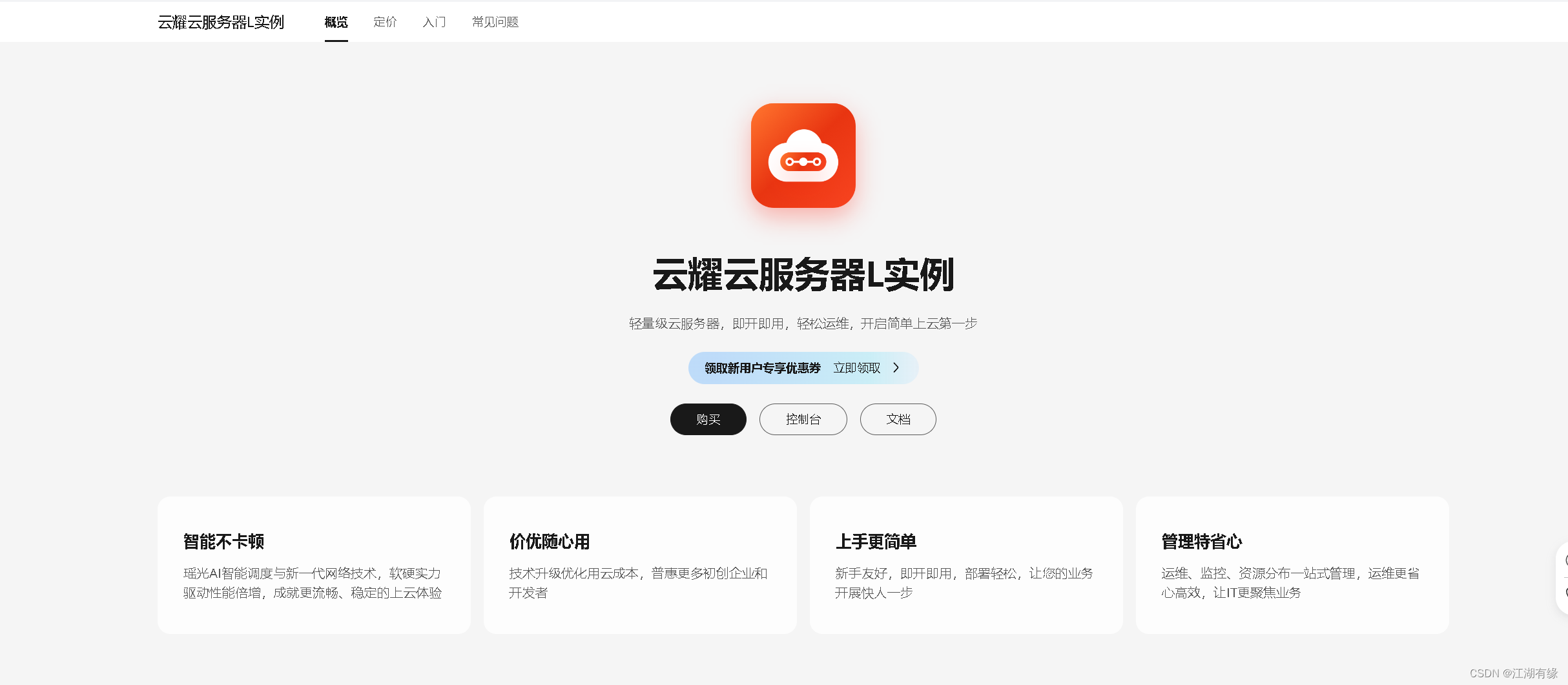
1.2 云耀云服务器L实例特点
-
智能不卡顿:华为云擎天架构加持,软硬协同结合AI算法智能调度,为您提供优质性能。华为云全球存算一张网,数据传输时延比眨眼还短,满足游戏、音视频等低网络时延场景的高要求。
-
价优随心用:超高性价比,超低门槛,敞开随心用。多种实例规格,平衡性能与成本。技术升级优化用云成本,普惠更多初创企业和开发者。
-
上手更简单:多种镜像、资源组合一键下单。严选多款高品质镜像,经过华为云官方严格测试,覆盖七大场景,预置模板,快速搭建,安全可信。自动化编排,资源一键开通,业务分钟级上线。平滑学习曲线,向导式应用搭建,应用轻松启用。
-
管理更省心:拓扑、资源、镜像可视化管理,业务架构透明化管理。贴心服务状态提醒,资源续退一键式操作,实现极简管理。资源负载、安全,使用率实时监控,保障服务永远在线。可选配丰富的安全服务,包括丰富的备份、主机安全等服务,提供最高等级的安全防护。
1.3 云耀云服务器L实例使用场景
- 电商店铺管理:快速搭建外贸独立站、店铺管理环境,为海内外顾客提供稳定、优质的服务。
- 建站:提供常用建站类应用模板,快速构建满足业务诉求的网站,如企业官网、资讯、博客、论坛、电商等。
- 小程序后台:适合于构建微信小程序以及公众号后台服务,降低维护成本,让用户专注于业务开发。
- 小游戏:帮助客户搭建PC单机游戏、休闲小游戏等,快速上线,性能稳定。
- 开发测试:适合云端构建即开即用的远程开发、测试项目,运行定时任务、自动任务等。
- 云端学习:帮助学生、开发者在云端做一些实验、论文等。
- 搭建博客/论坛:方便个人开发者搭建博客、论坛,性价比高。
二、本次实践介绍
2.1 本次实践简介
1.本次实践为个人测试学习环境,旨在快速部署应用,生产环境请谨慎;
2.本次实践环境为云耀云服务器L实例;
3.本次使用云耀云服务器L实例的应用镜像为Portainer 2.18.4;
4.在Portainer平台上部署wordpress网站服务;
2.2 Portainer简介
Portainer是一款轻量级、易于使用的开源容器管理工具,它可以帮助管理Docker环境中的容器、镜像、卷和网络等资源。Portainer提供了直观的Web界面,可以方便地进行容器的创建、启动、停止、删除、日志查看等操作。此外,Portainer还支持通过RESTful API和CLI进行管理,可以轻松地扩展和集成。Portainer易于安装和配置,适合小型到中型Docker环境的管理,是一款非常优秀的容器管理工具。
三、购买云耀云服务器L实例
3.1 登录华为云
登录个人华为云账号,在搜索栏输入云耀云服务器L实例,按回车键确认,进入云耀云服务器L实例详情页。
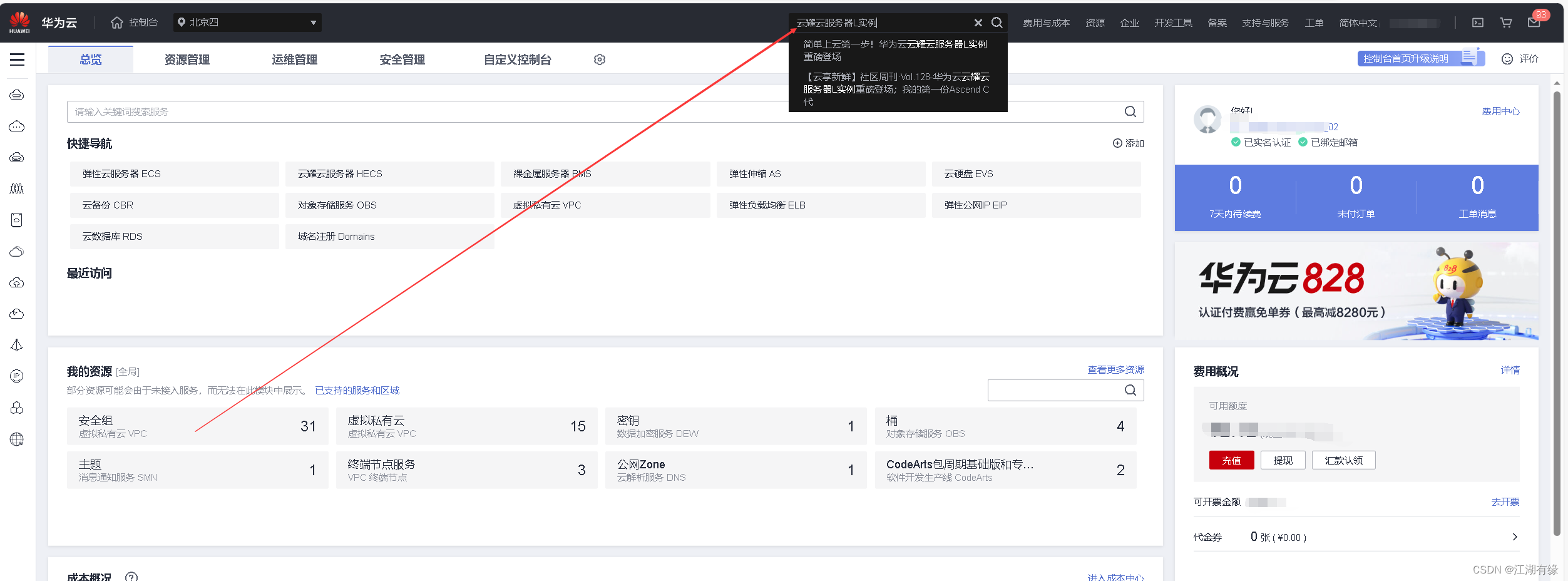
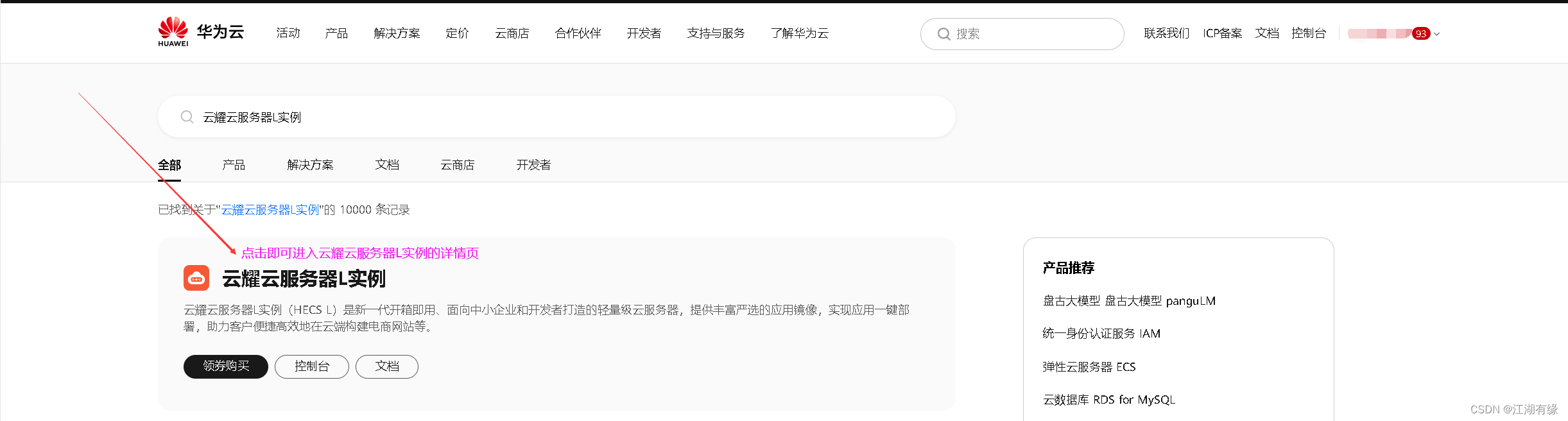
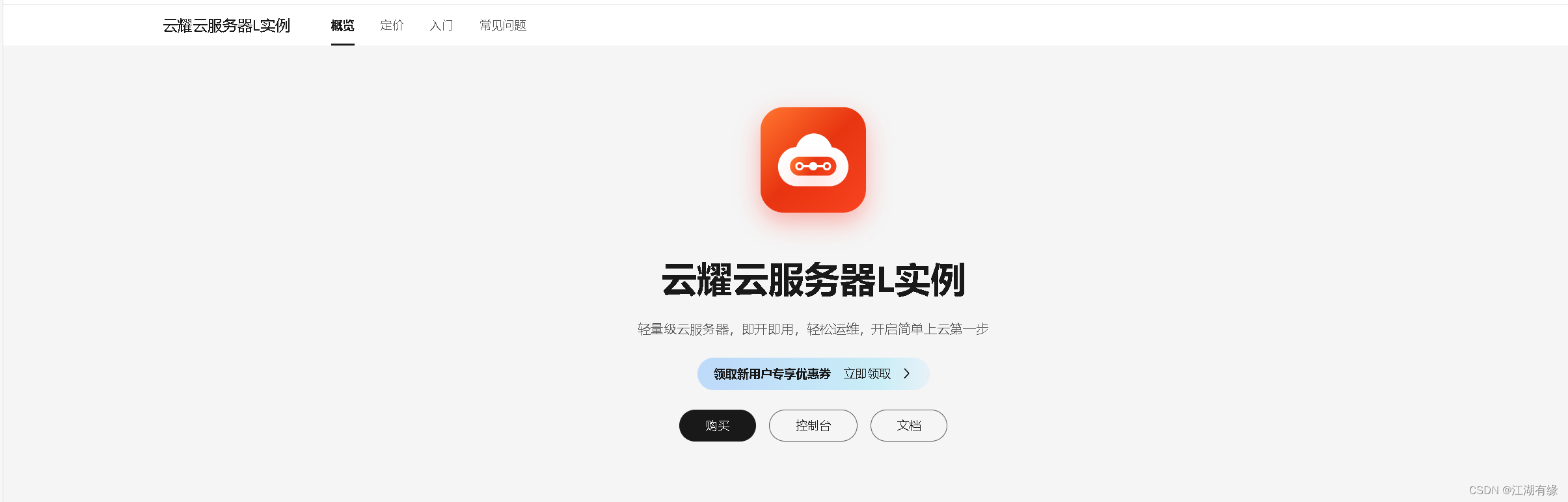
3.2 购买云耀云服务器L实例
在云耀云服务器L实例详情页,点击购买。
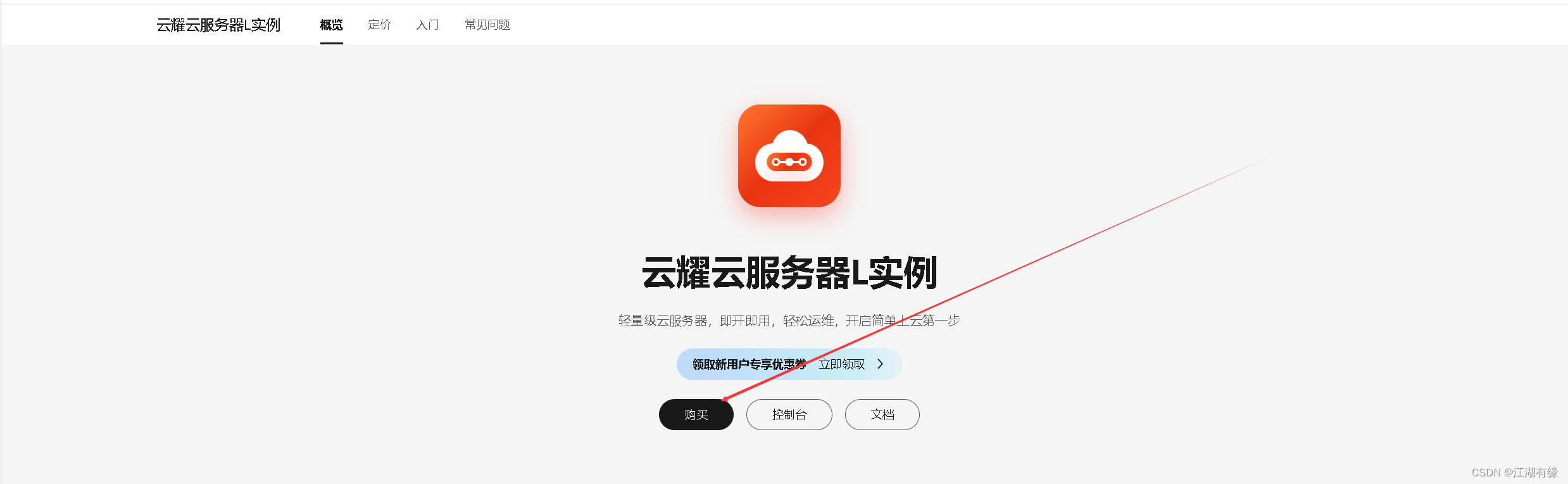
区域:华北—北京四;
应用镜像:Docker可视化-Portainer;
实例规格:2核2G/系统盘40G/峰值带宽 3Mbps/流量包400G;
实例名称:自定义即可,这里编辑为HECS-L-Portainer;
购买时长:1个月;
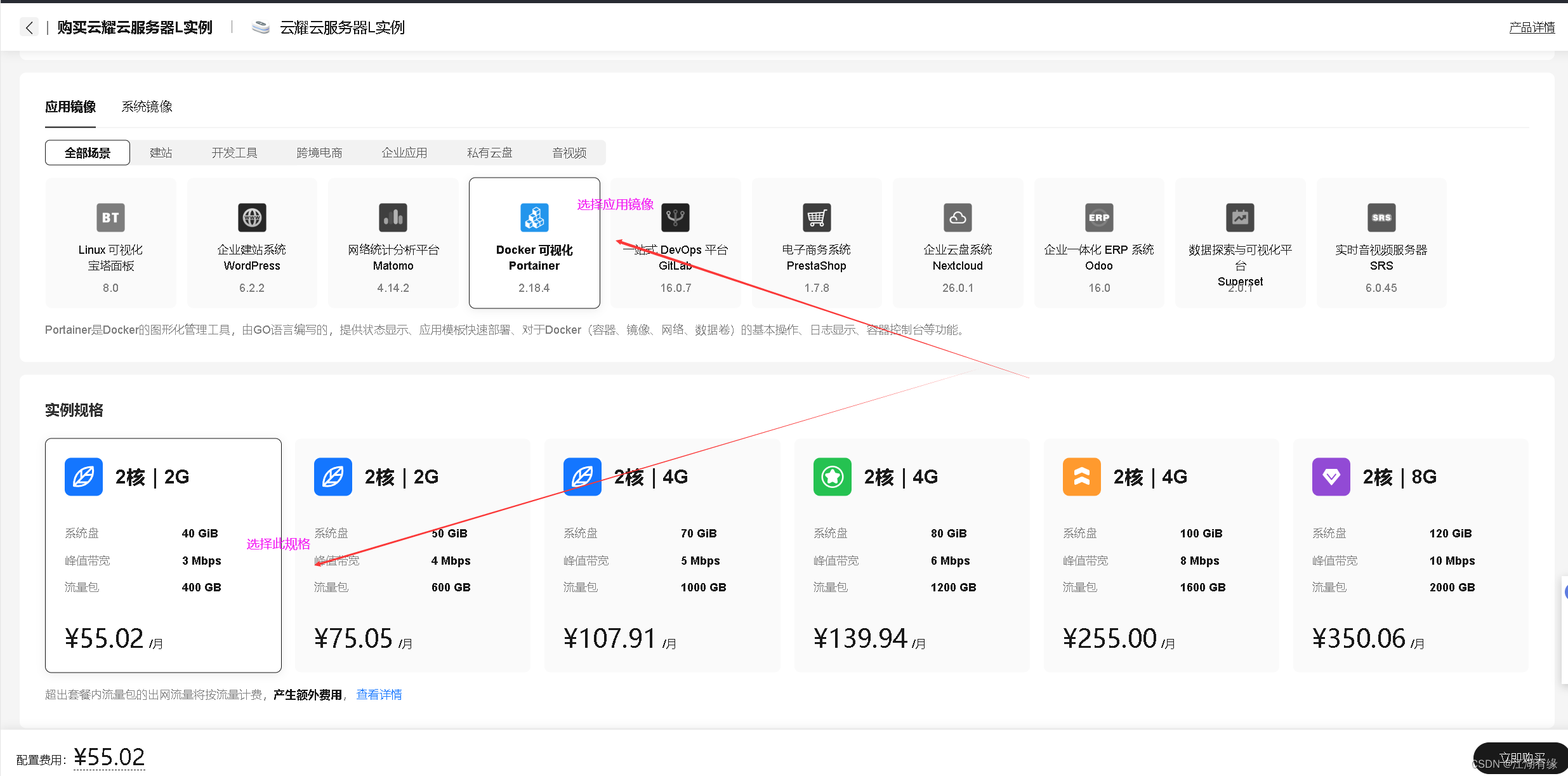
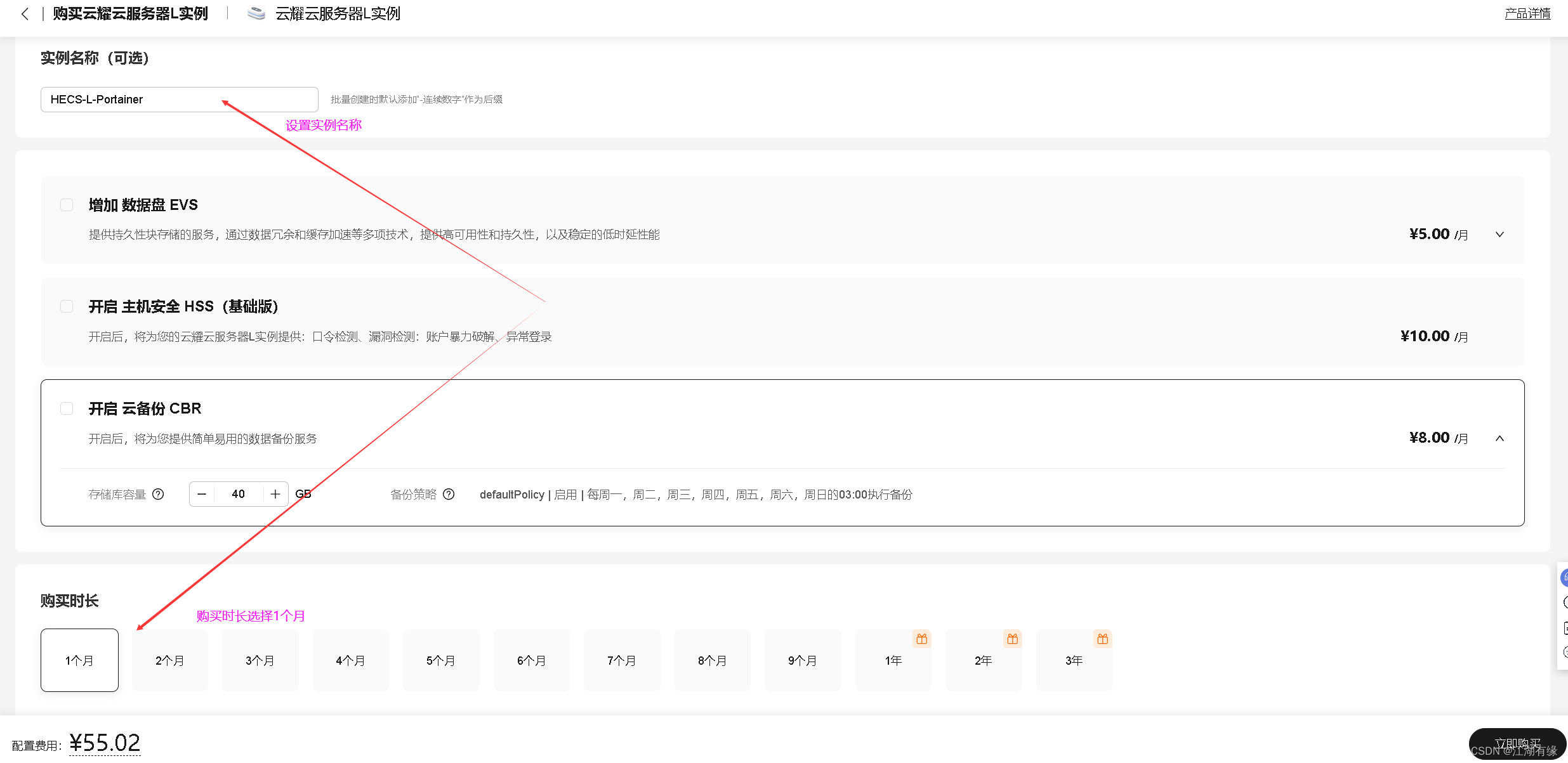
- 检查配置,确认购买。
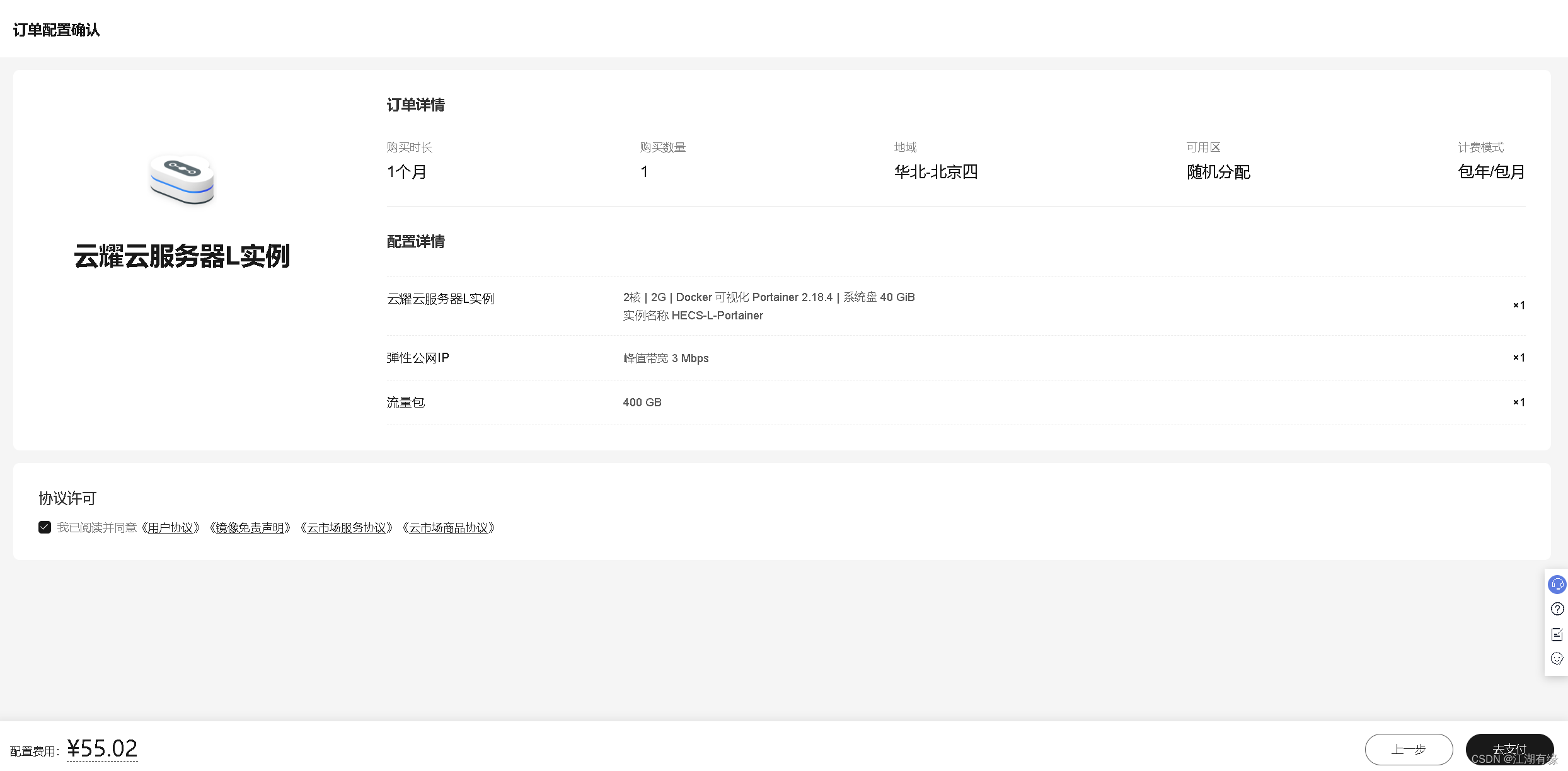
3.3 查看云耀云服务器L实例状态
查看购买的云耀云服务器L实例状态,处在正常运行中。
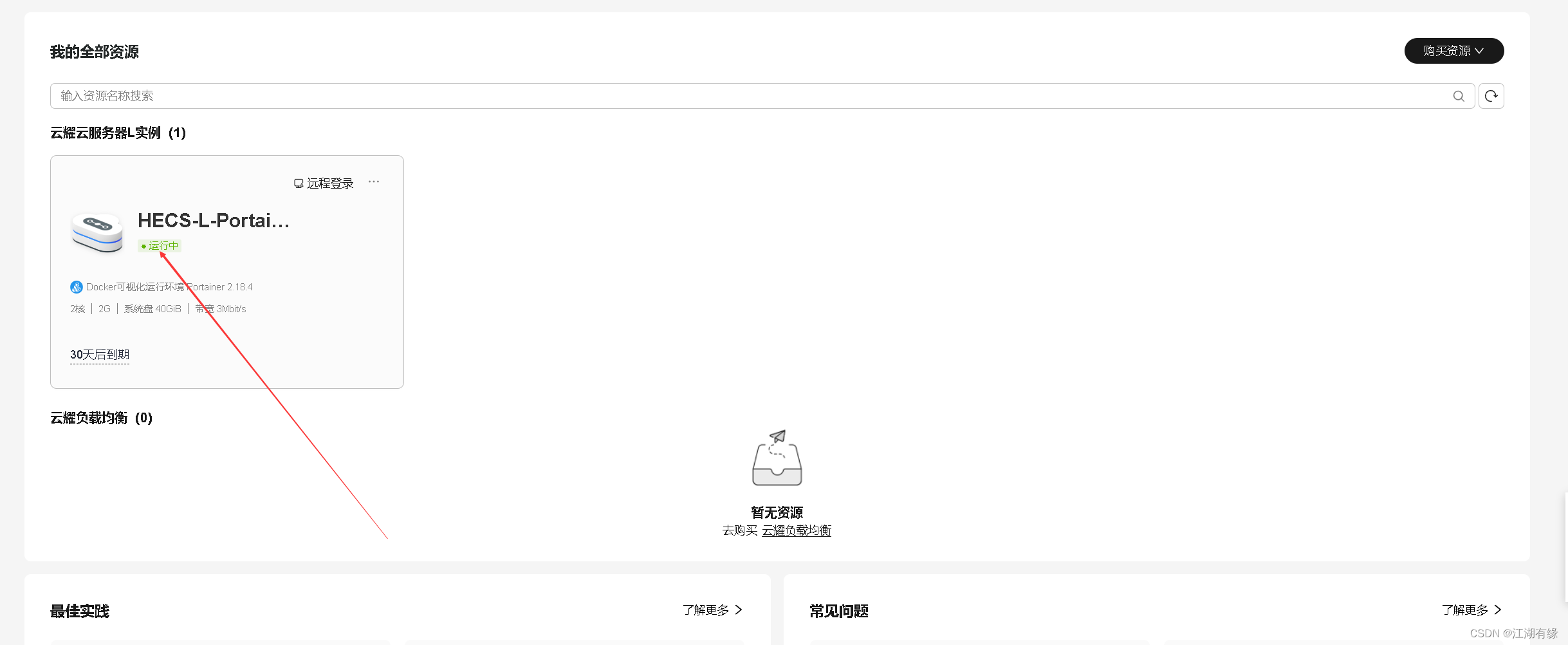
四、初始化环境
4.1 重置服务器密码
点击远程登录云耀云服务器L实例
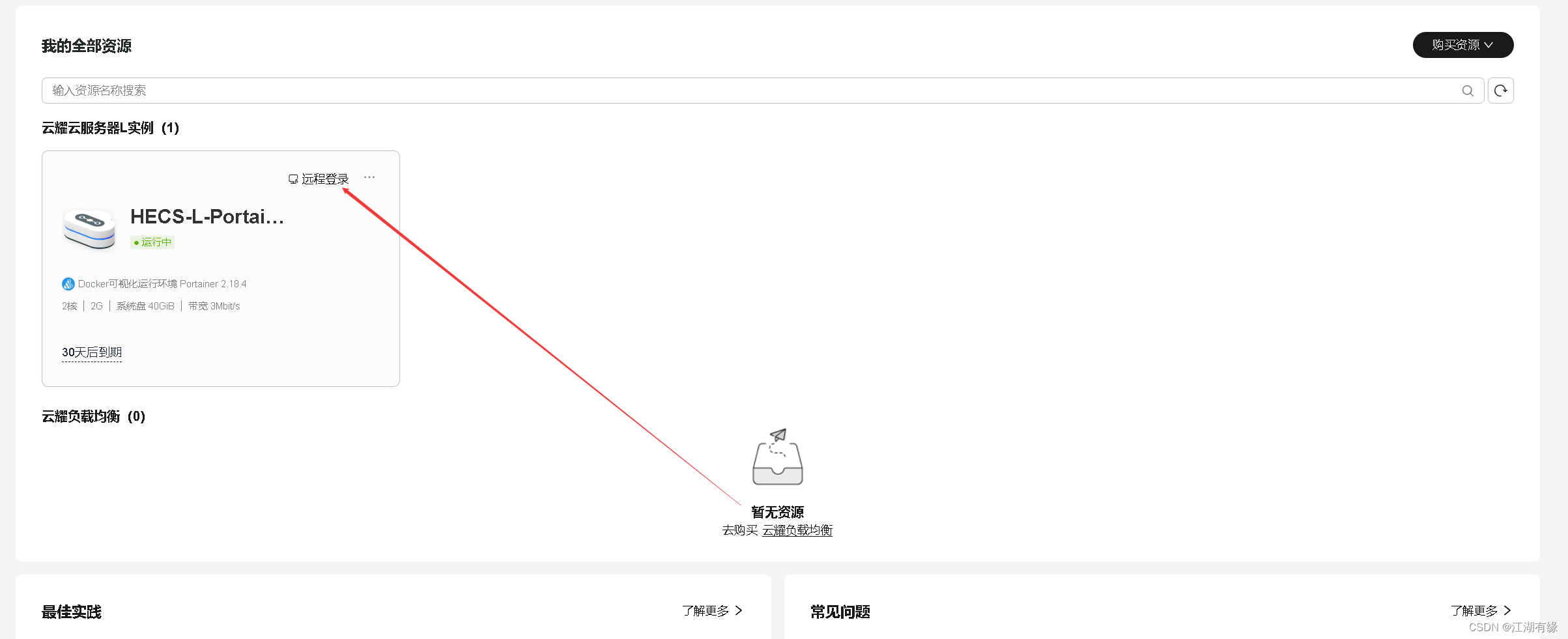
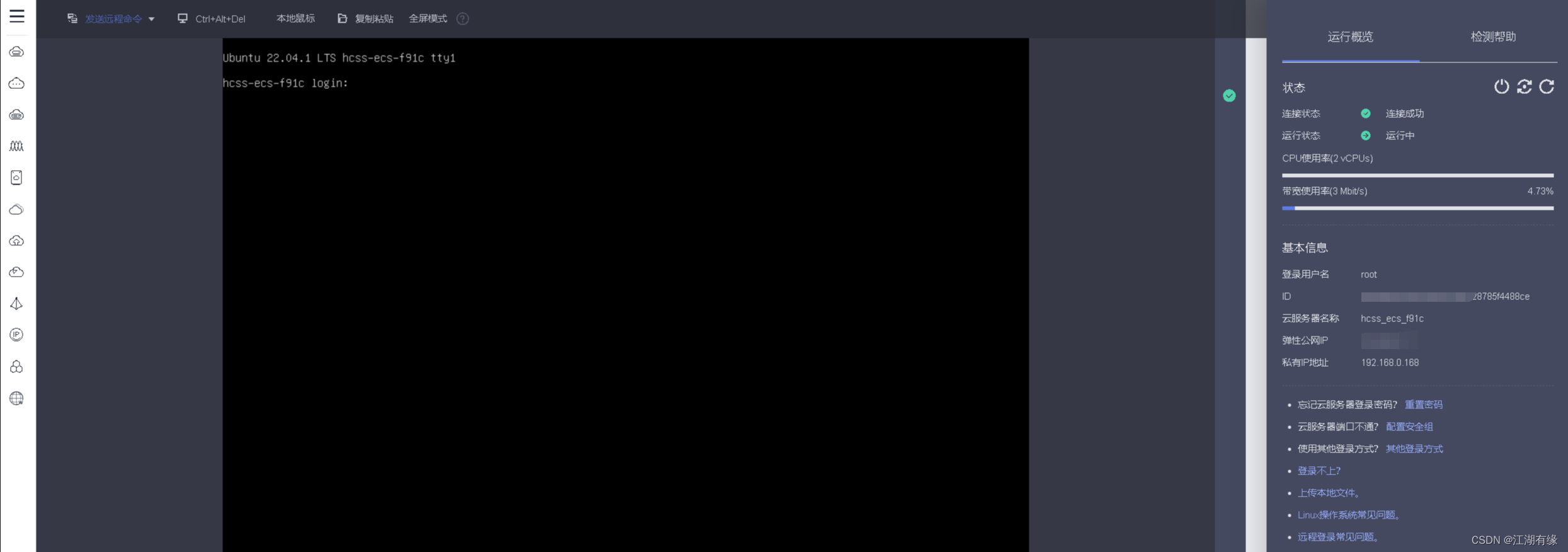
重置密码,点击右侧的重置密码选项,需要进行身份验证,选择手机验证后,即可重置密码成功。
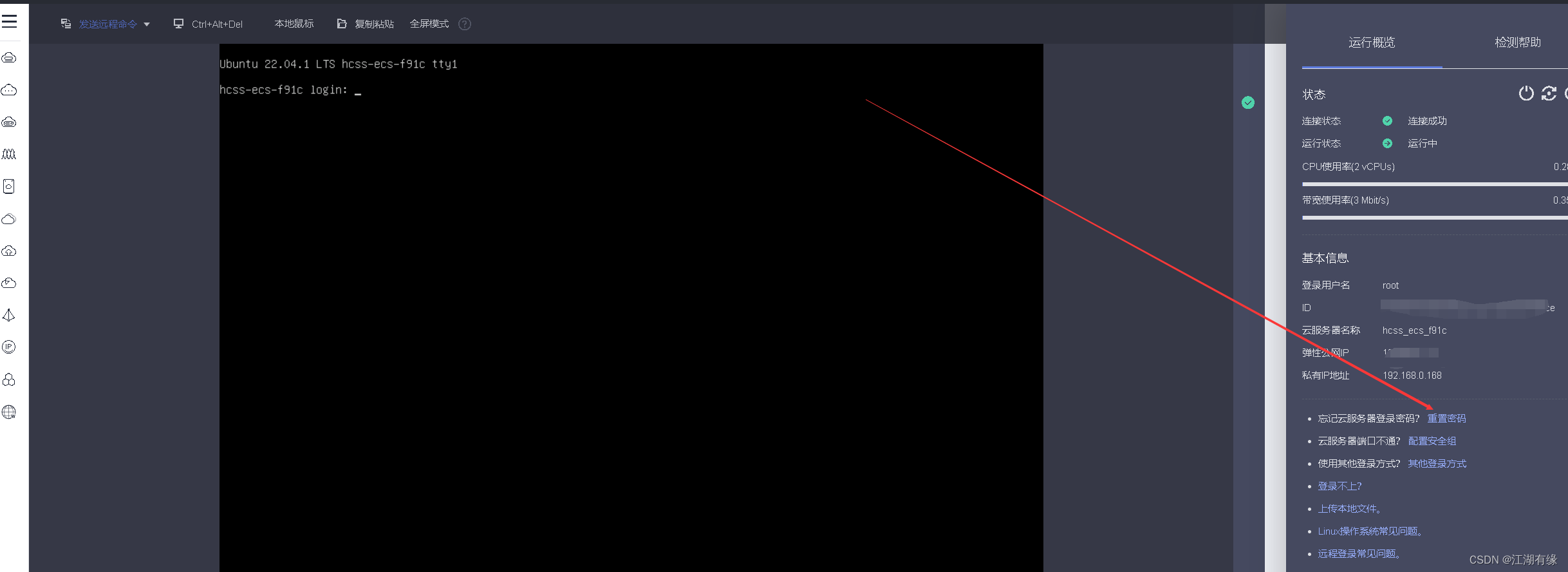
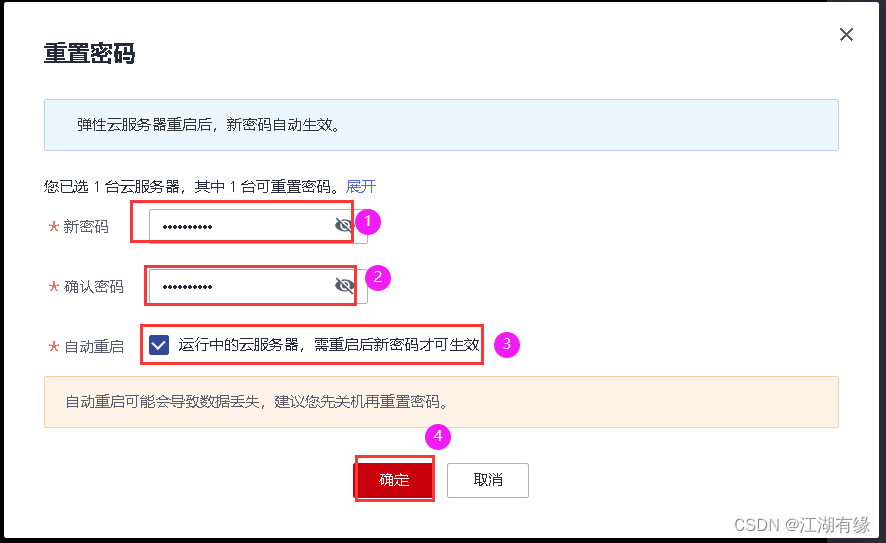
4.2 配置安全组
- 直接点击L实例,进入云耀云服务器L实例的管理页。
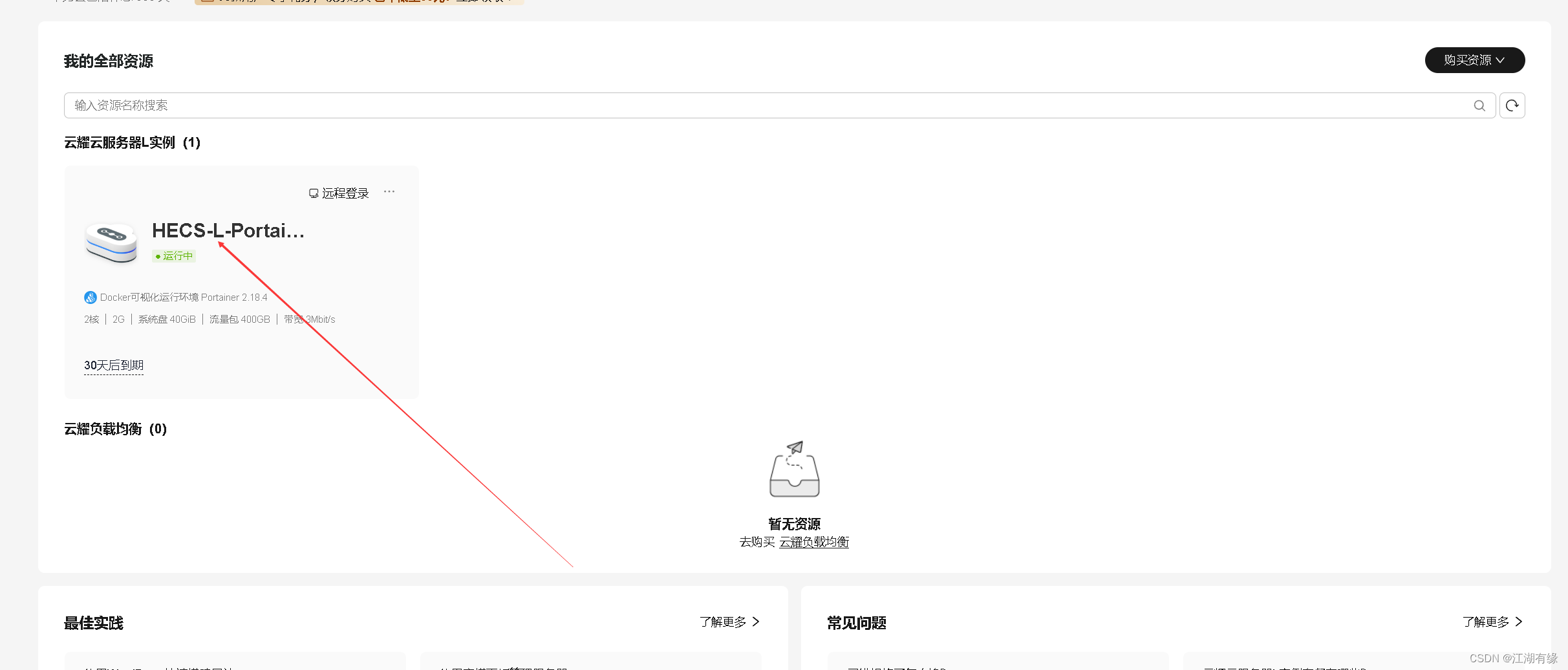
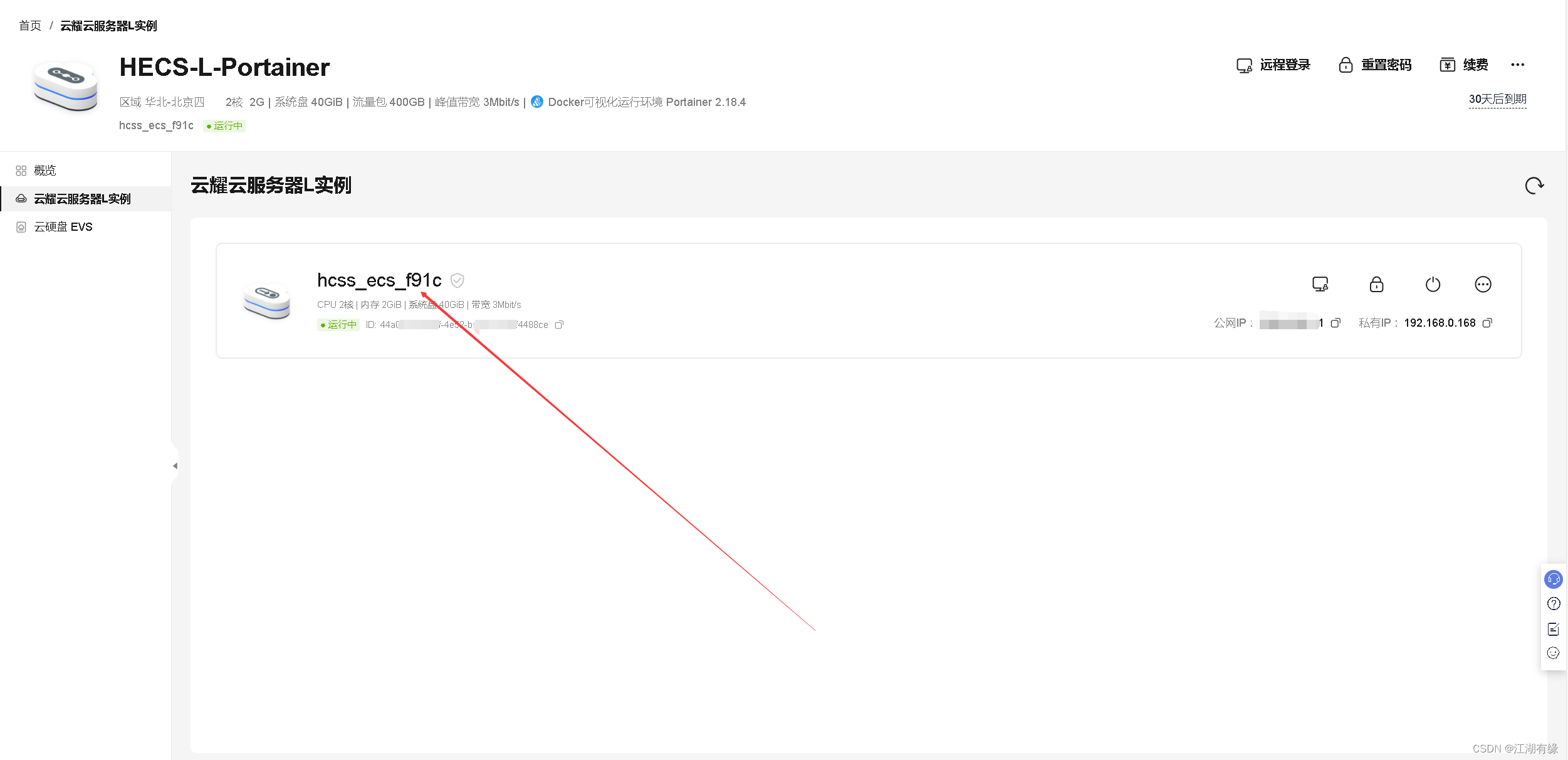
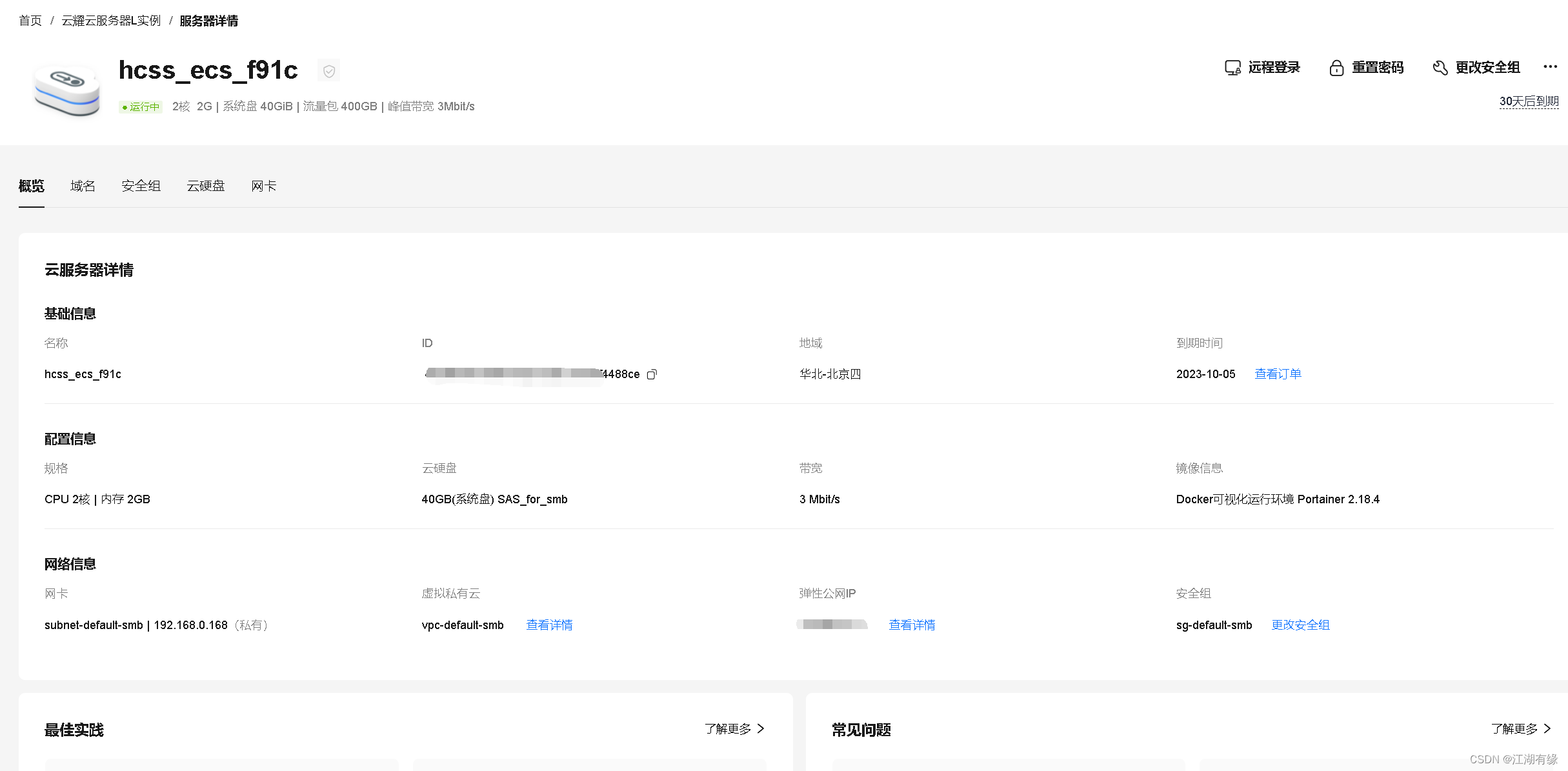
- 进入安全组管理页面
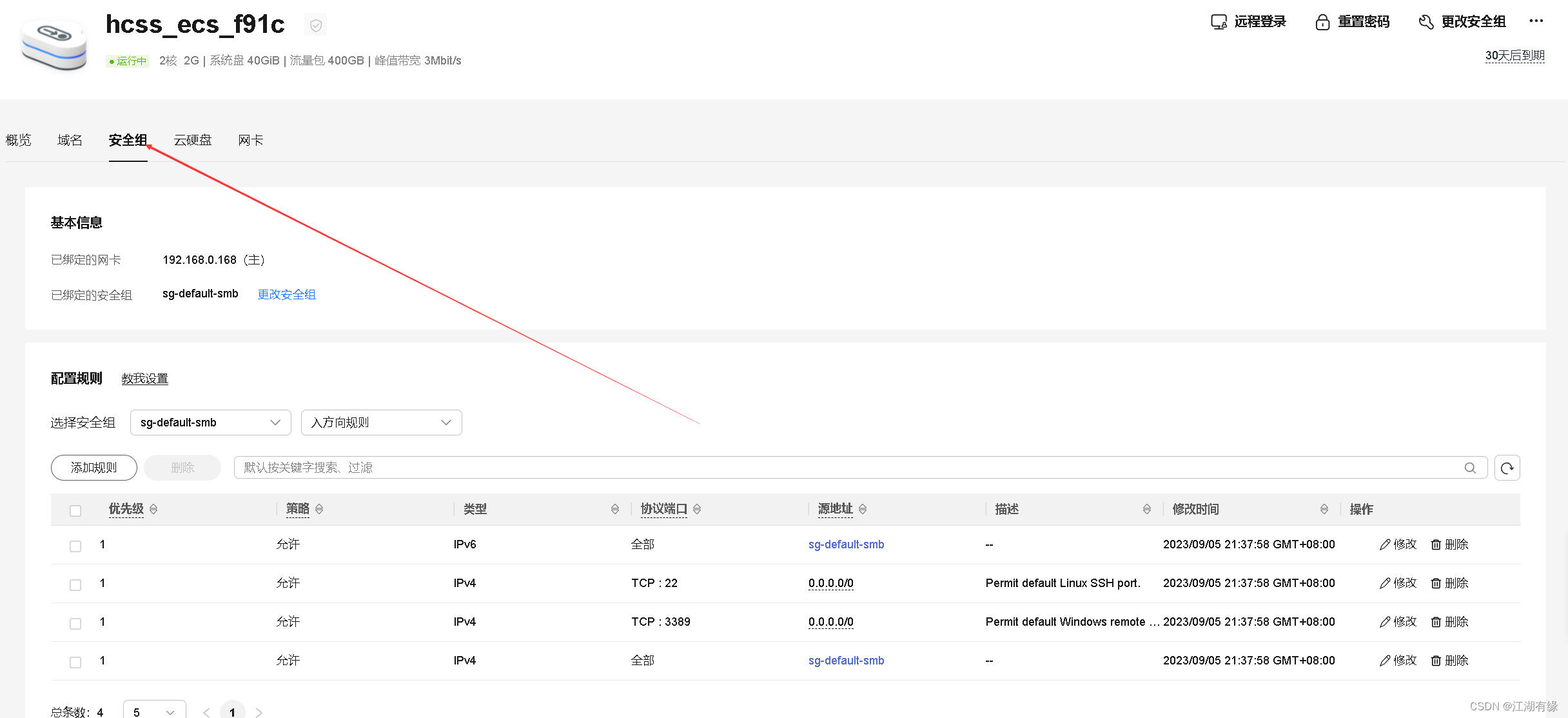
- 放行入方向安全组端口9091、8020和3306端口,其中9091为Portainer端口,8020为wordpress网站服务端口,3306为数据库服务端口。
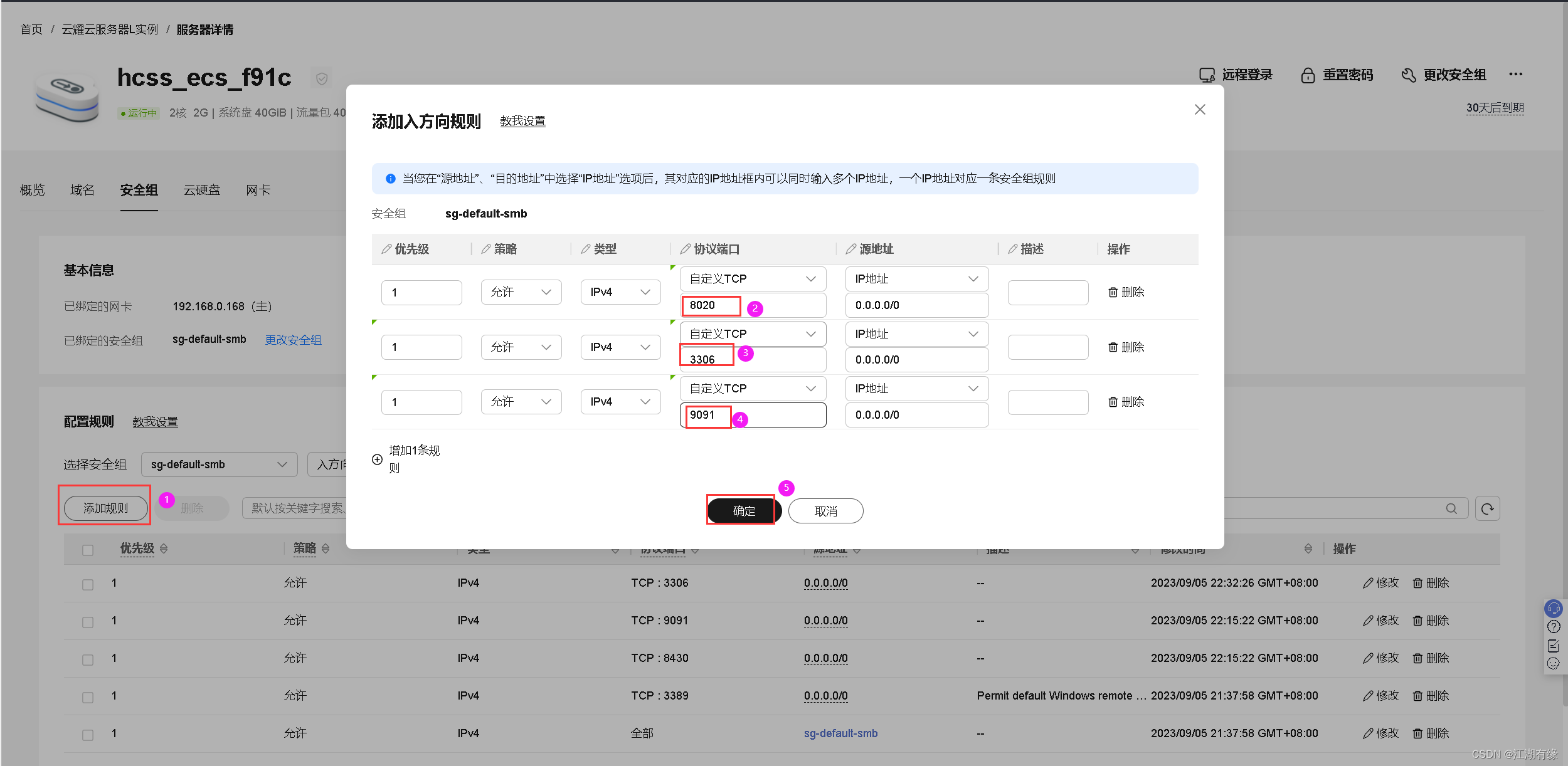
五、访问Portainer服务
5.1 远程登录服务器
- 点击实例的远程登录选项

- 输入root账号和密码,远程登录云耀云服务器L实例。
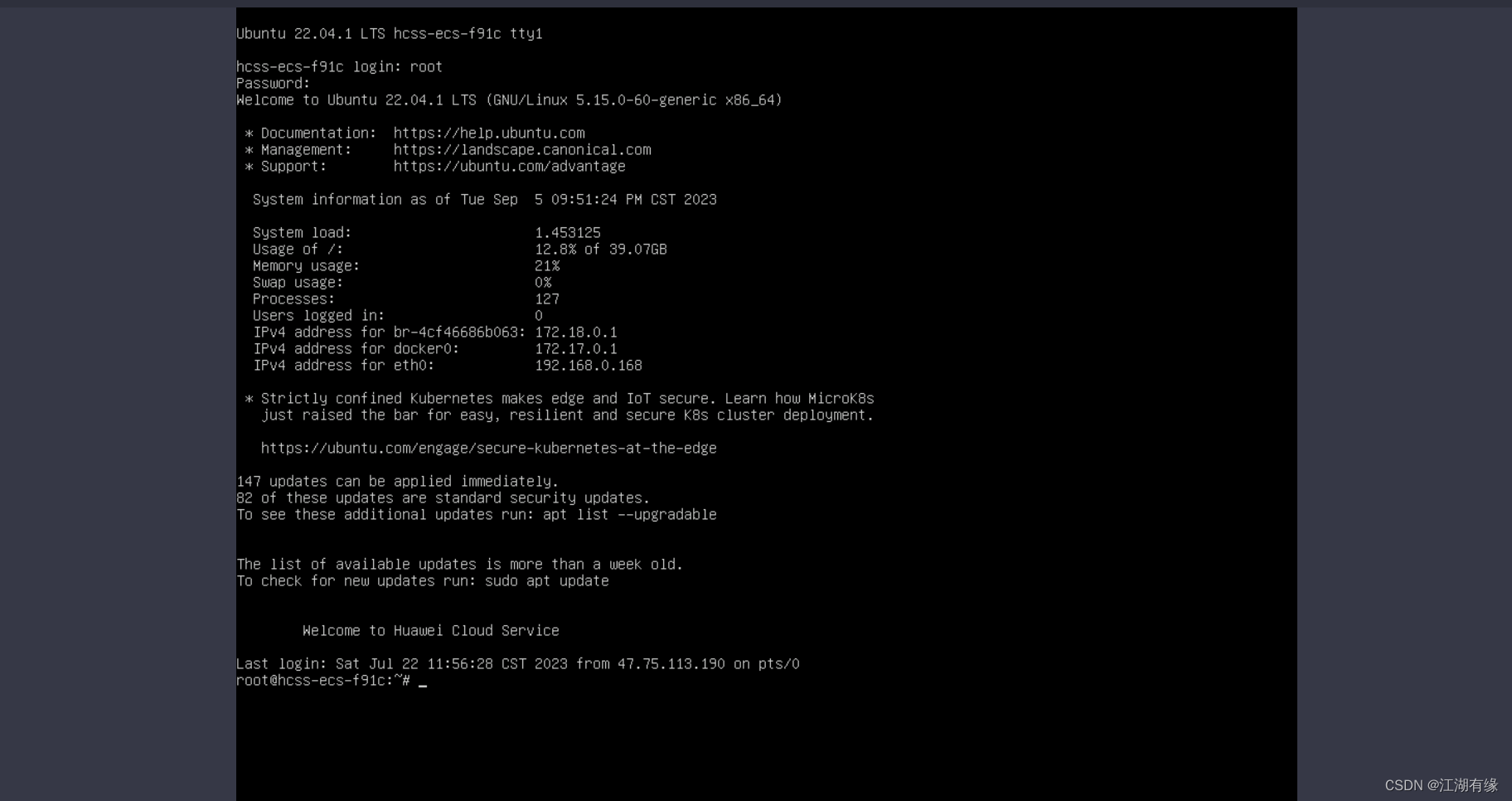
5.2 Xshell工具远程连接服务器
复制云耀云服务器L实例的弹性公网IP地址,在Xshell工具中输入账号密码信息,远程登录服务器。
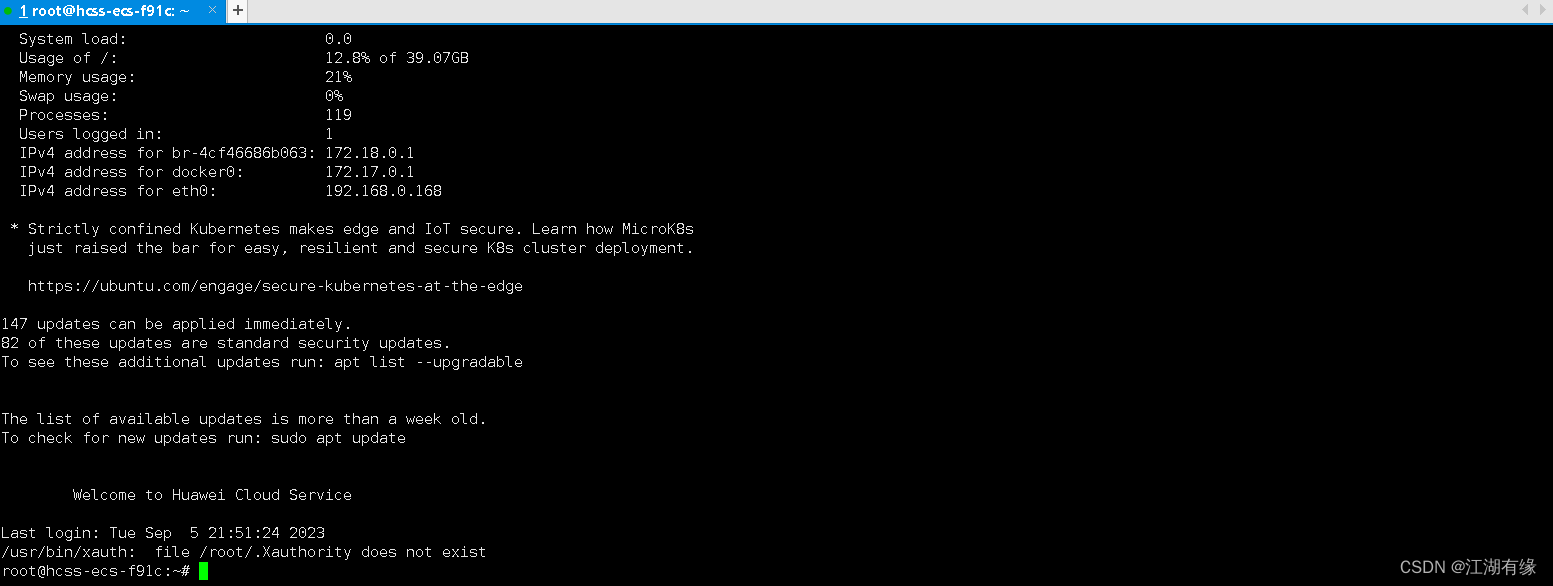
5.3 检查Docker环境
- 检查docker版本
root@hcss-ecs-f91c:~# docker version
Client: Docker Engine - CommunityVersion: 24.0.4API version: 1.43Go version: go1.20.5Git commit: 3713ee1Built: Fri Jul 7 14:50:55 2023OS/Arch: linux/amd64Context: defaultServer: Docker Engine - CommunityEngine:Version: 24.0.4API version: 1.43 (minimum version 1.12)Go version: go1.20.5Git commit: 4ffc614Built: Fri Jul 7 14:50:55 2023OS/Arch: linux/amd64Experimental: falsecontainerd:Version: 1.6.21GitCommit: 3dce8eb055cbb6872793272b4f20ed16117344f8runc:Version: 1.1.7GitCommit: v1.1.7-0-g860f061docker-init:Version: 0.19.0GitCommit: de40ad0
- 检查Docker服务状态
root@hcss-ecs-f91c:~# systemctl status docker
● docker.service - Docker Application Container EngineLoaded: loaded (/lib/systemd/system/docker.service; enabled; vendor preset: enabled)Active: active (running) since Tue 2023-09-05 21:51:04 CST; 2h 25min ago
TriggeredBy: ● docker.socketDocs: https://docs.docker.comMain PID: 1061 (dockerd)Tasks: 73Memory: 378.7MCPU: 26.010sCGroup: /system.slice/docker.service
5.4 检查Portainer容器状态
使用docker ps命令查询正在运行的Portainer容器状态。
root@hcss-ecs-f91c:~# docker ps
CONTAINER ID IMAGE COMMAND CREATED STATUS PORTS NAMES
866f19377f2d portainer/portainer-ce:2.18.3 "/portainer" 30 minutes ago Up 22 minutes 8000/tcp, 9443/tcp, 0.0.0.0:9091->9000/tcp, :::9091->9000/tcp portainer
5.5 Portainer的初始化配置
- 重启 Portaier容器
root@hcss-ecs-f91c:~# docker restart portainer
portainer
- 在本地浏览器网址输入:http://弹性公网IP地址:9091,将IP替换为自己服务器的弹性公网IP地址。

- 设置账号和密码
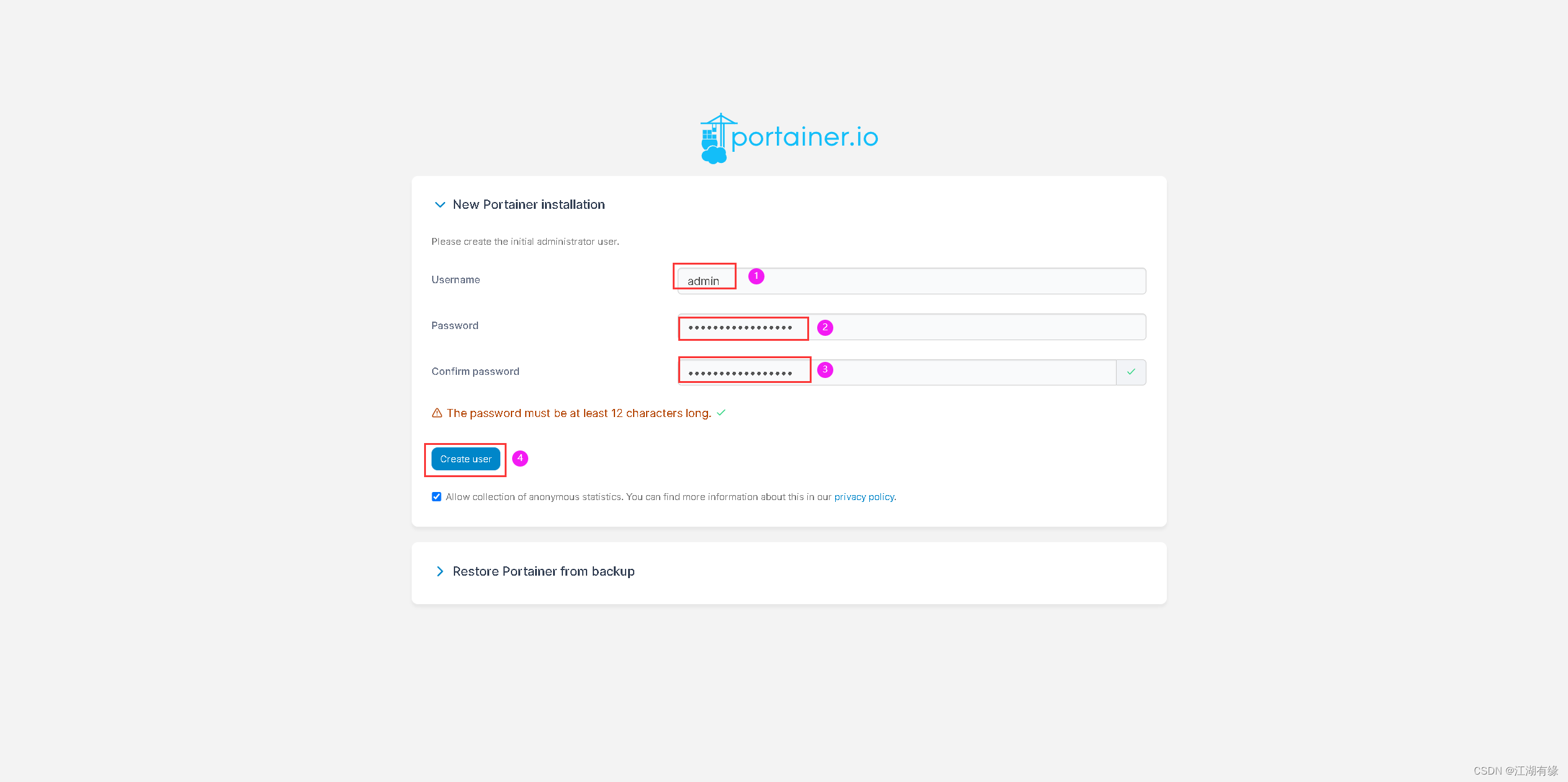
- 设置完账号密码后,进入Portainer的首页。
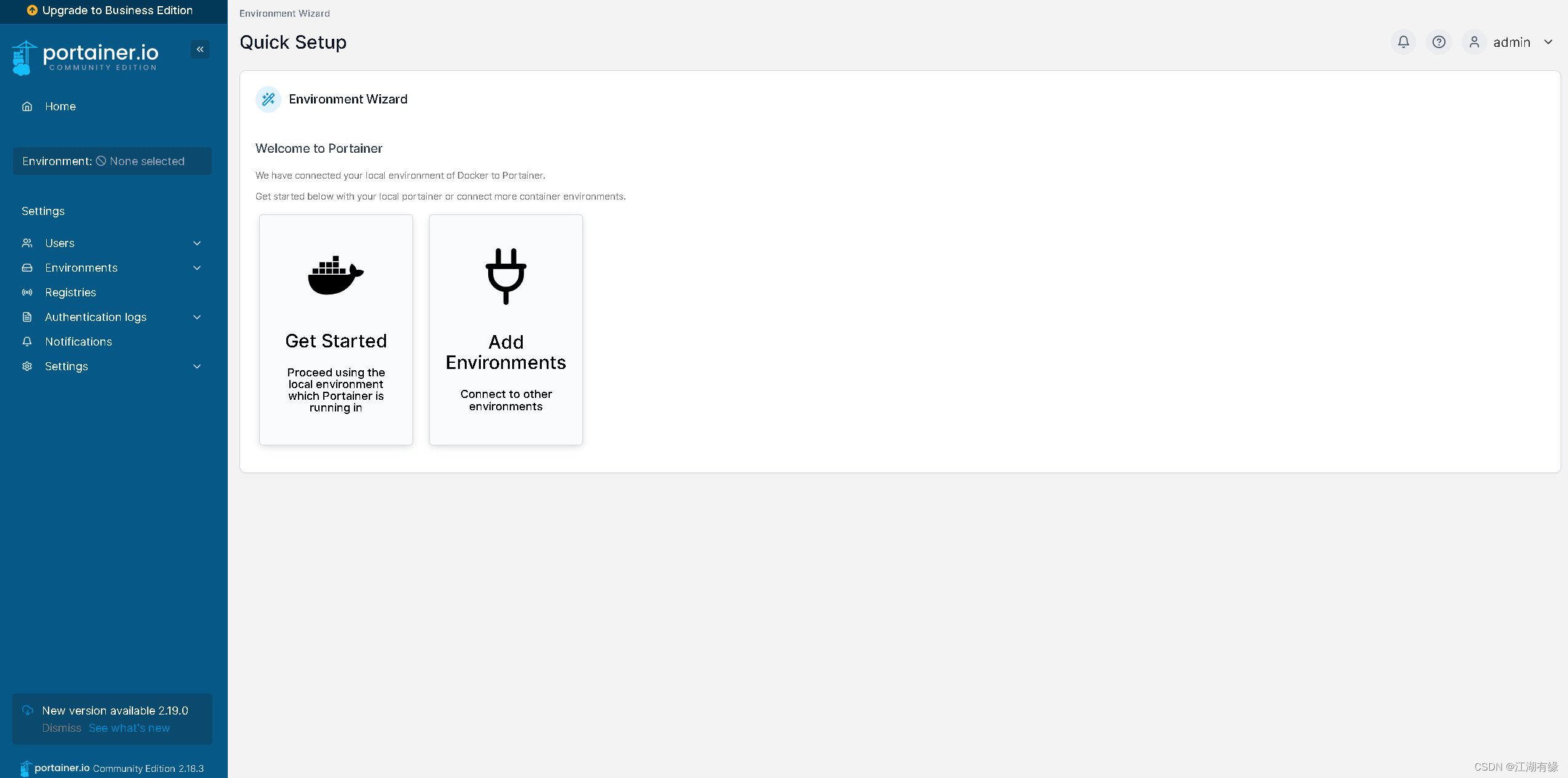
5.6 查看本地容器详情
点击local本地,查看本地容器的详细状态。
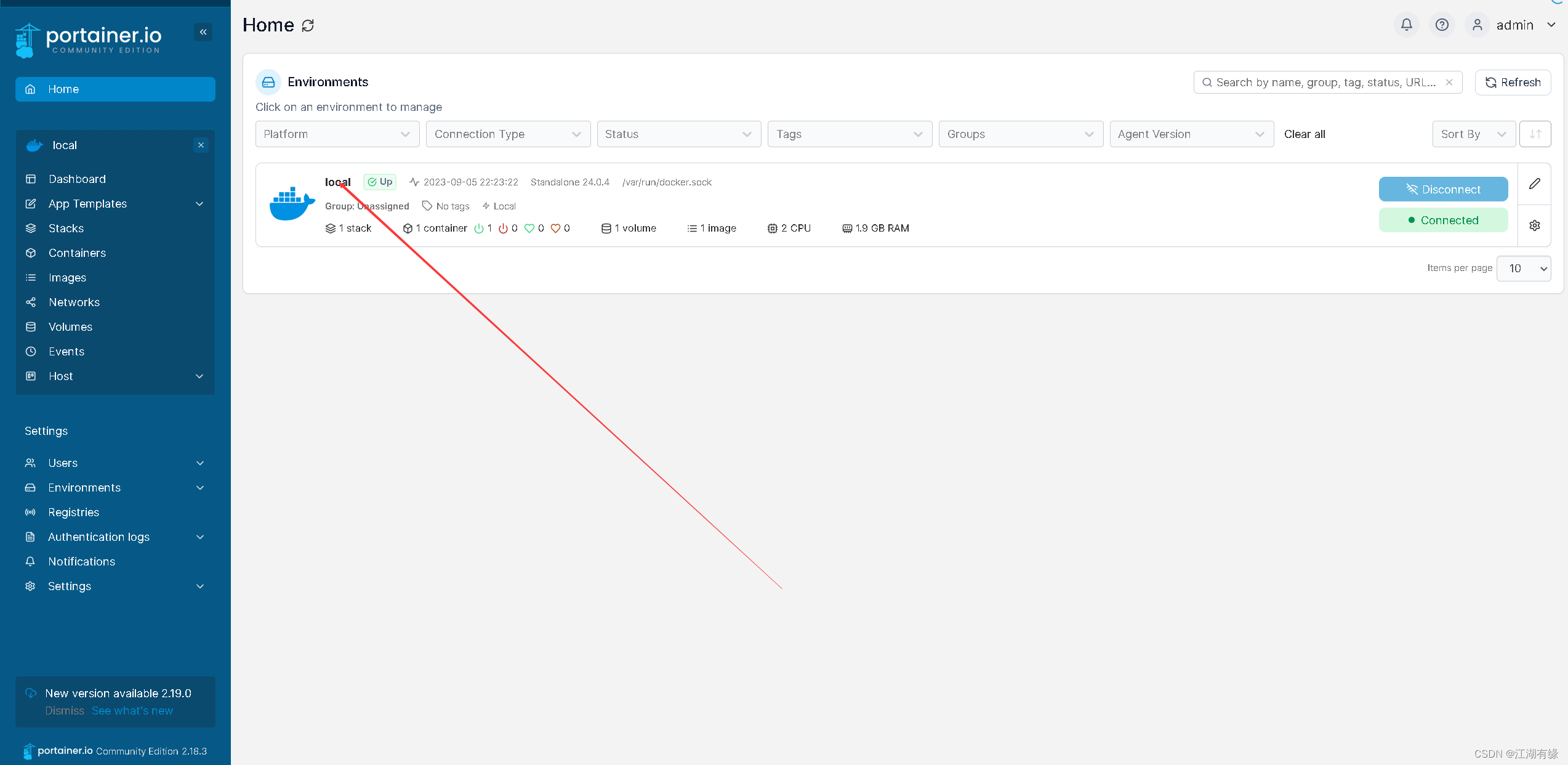
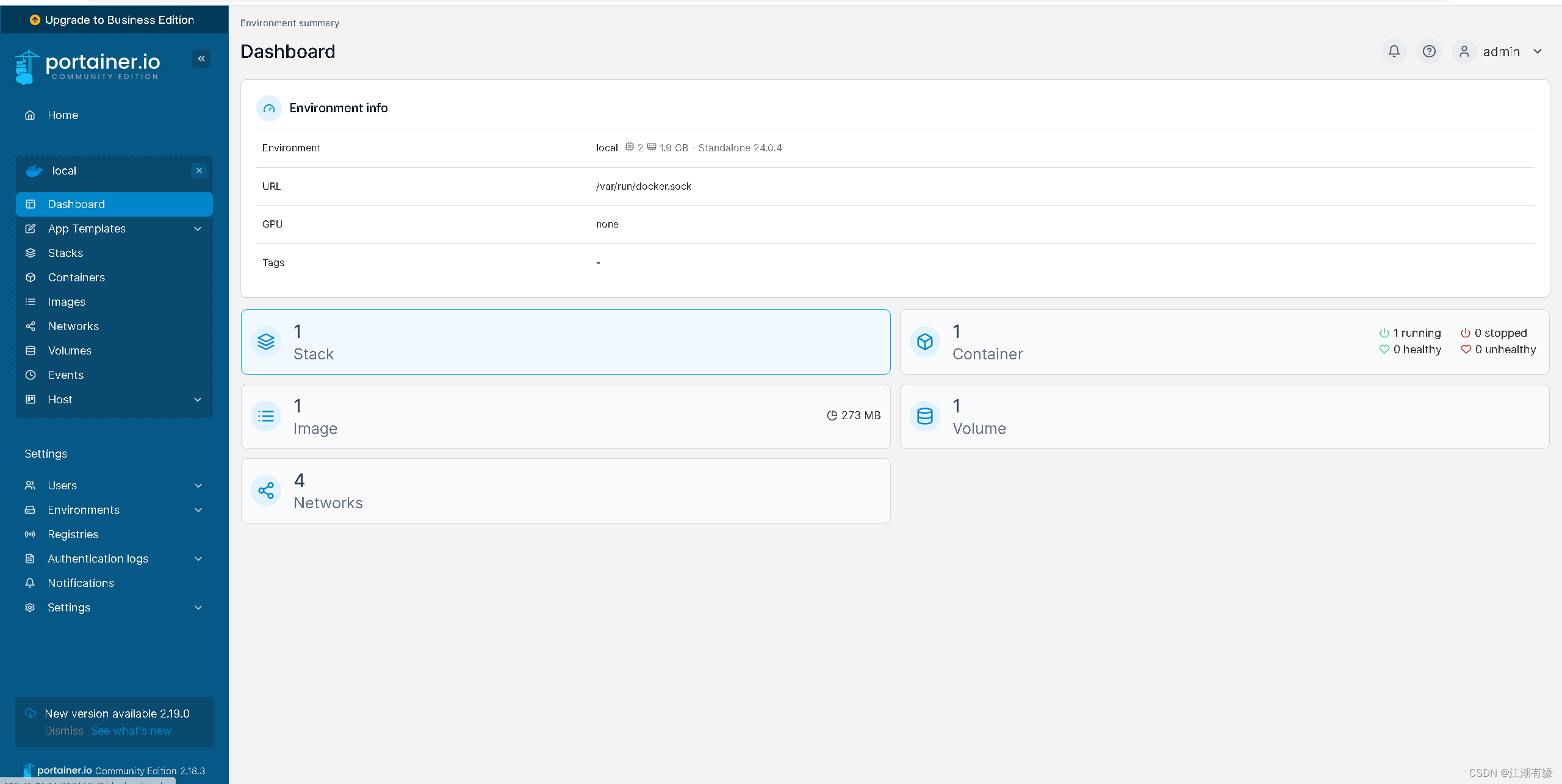
六、部署wordprss服务
6.1 创建mysql容器
- 点击容器管理模块,选择创建容器。
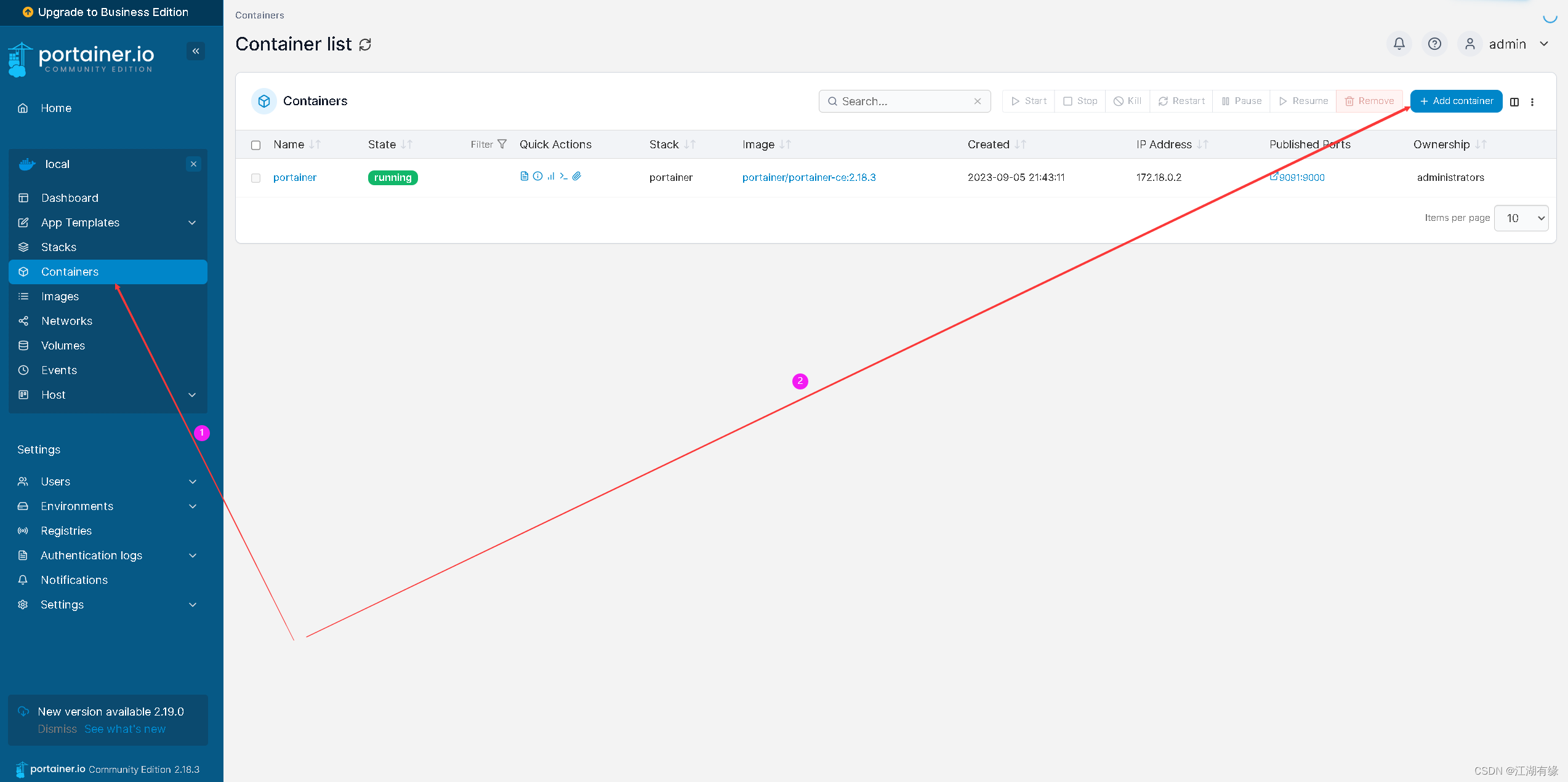
- 设置容器名和容器镜像mysql5.7
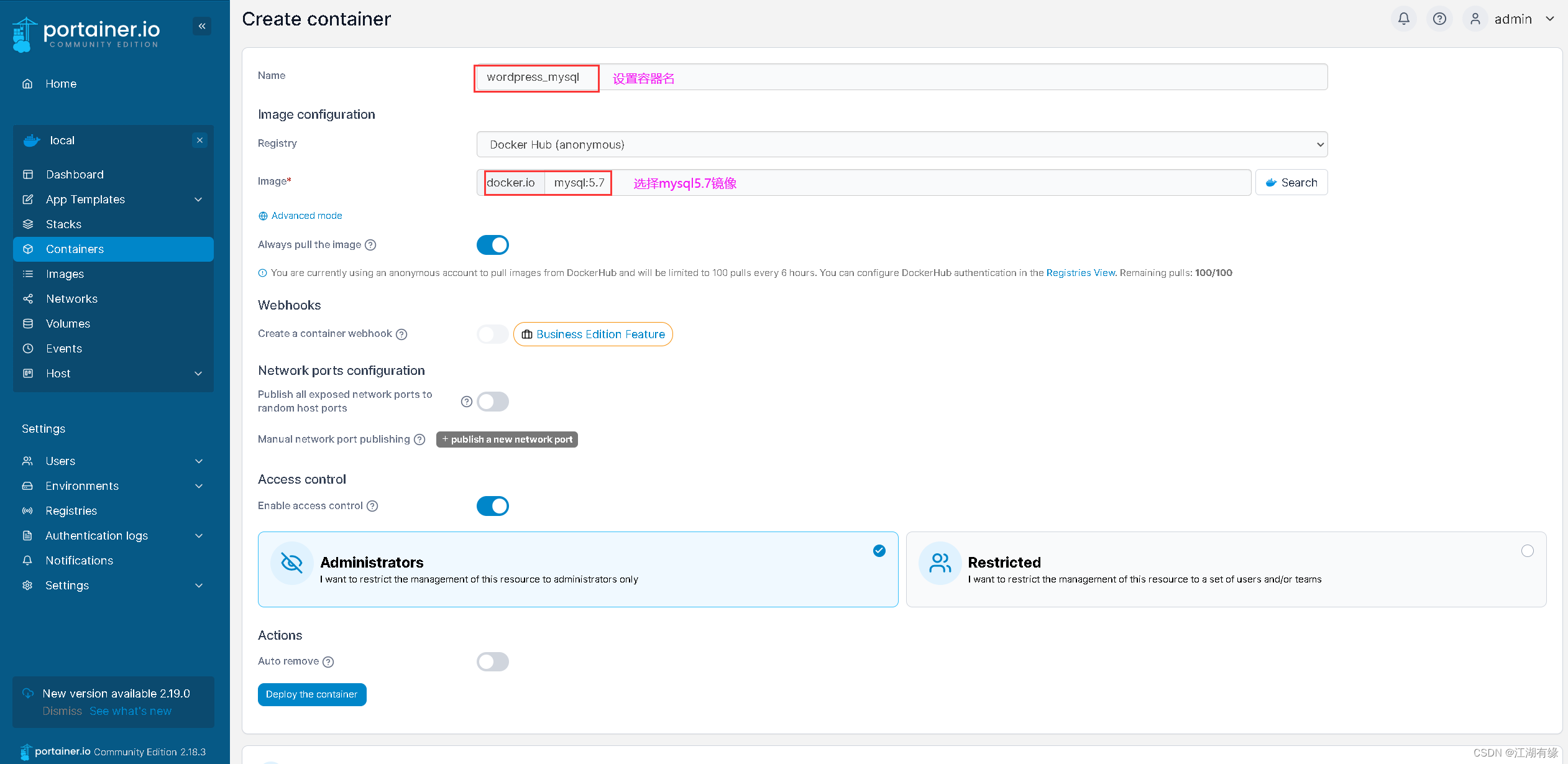
- 设置容器映射端口3306:3306
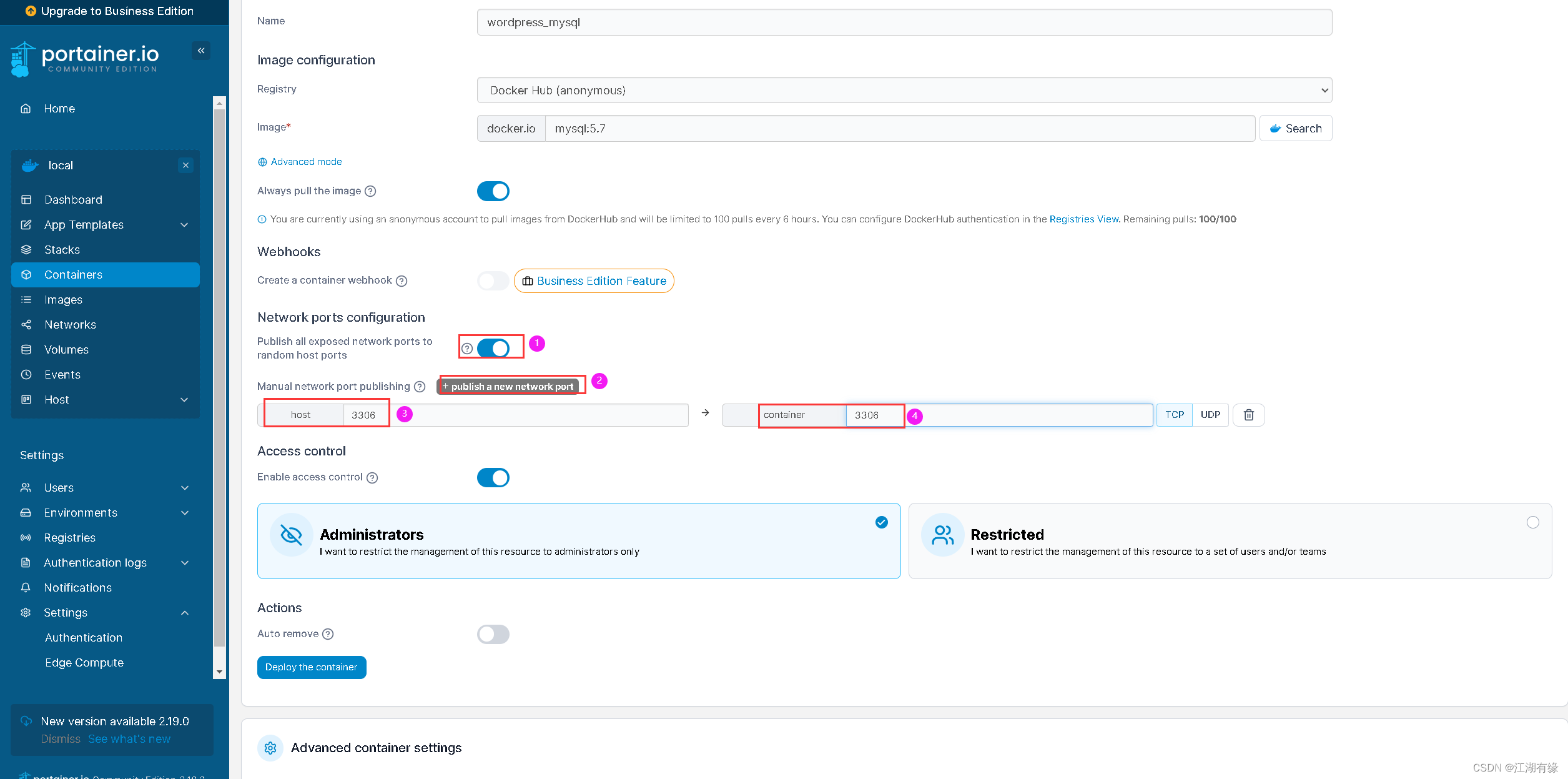
- 设置mysql的挂载目录
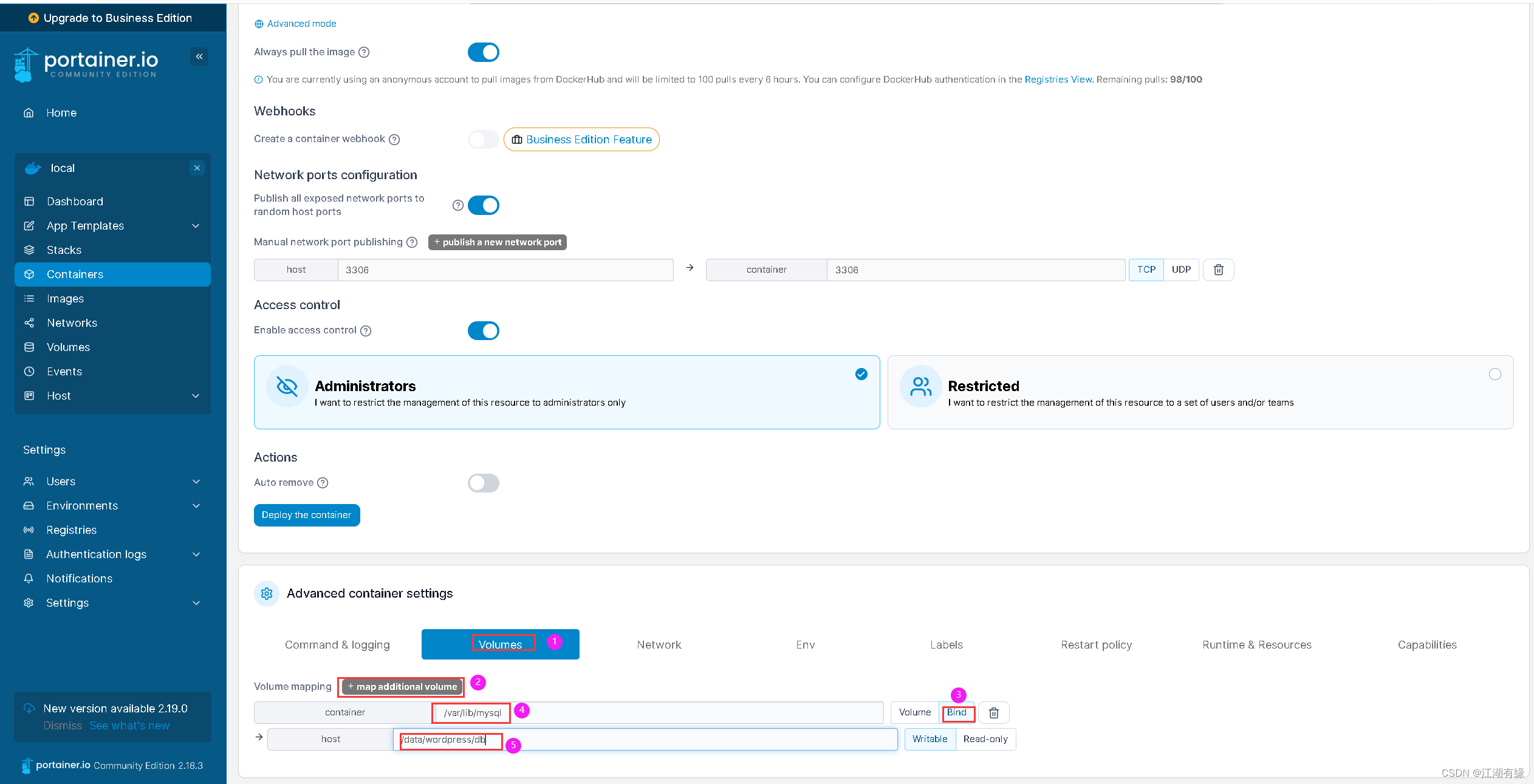
- 设置变量, MYSQL_ROOT_PASSWORD=wordpress , MYSQL_DATABASE=wordpress
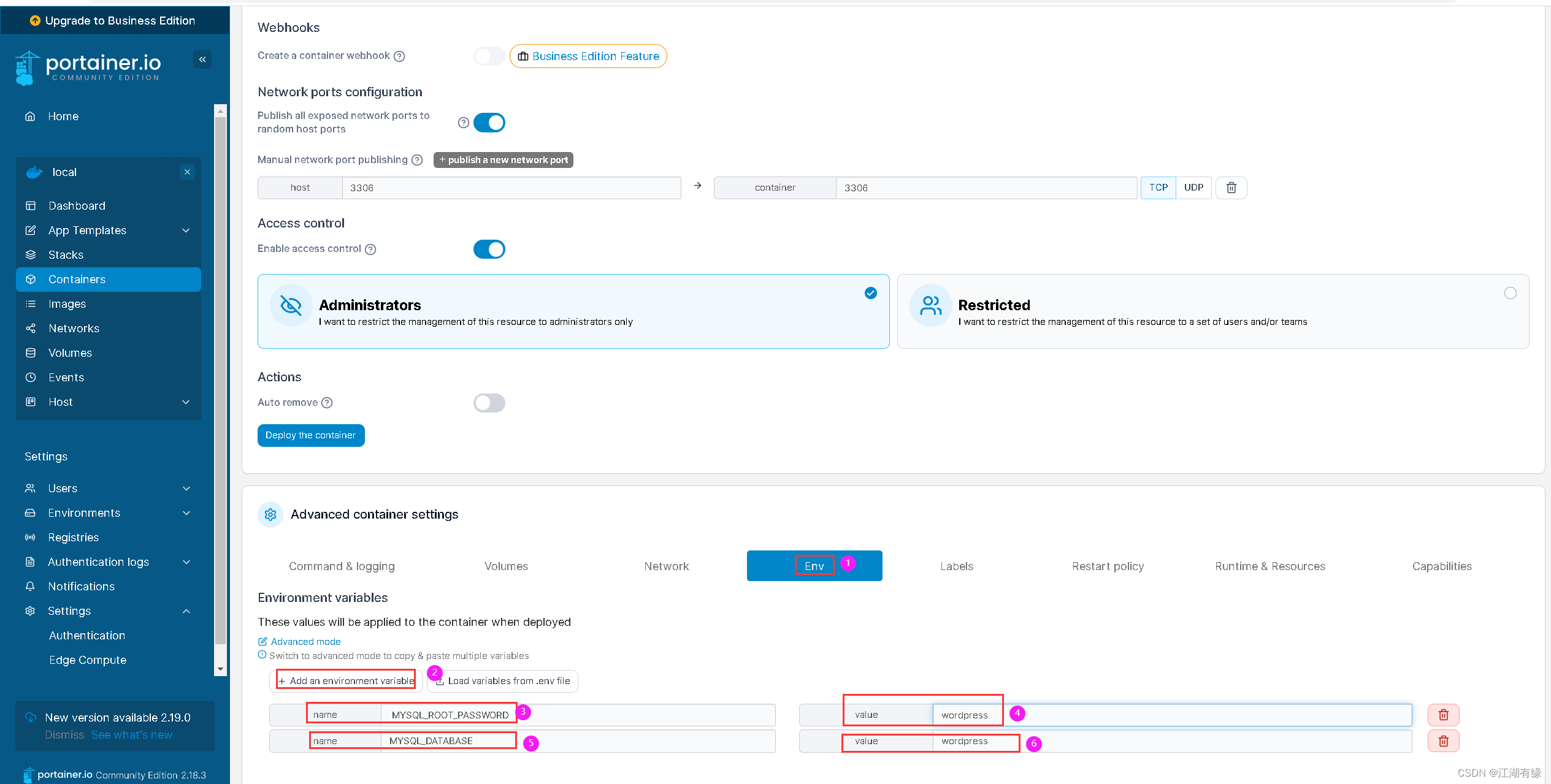
- 设置容器的重启策略为always
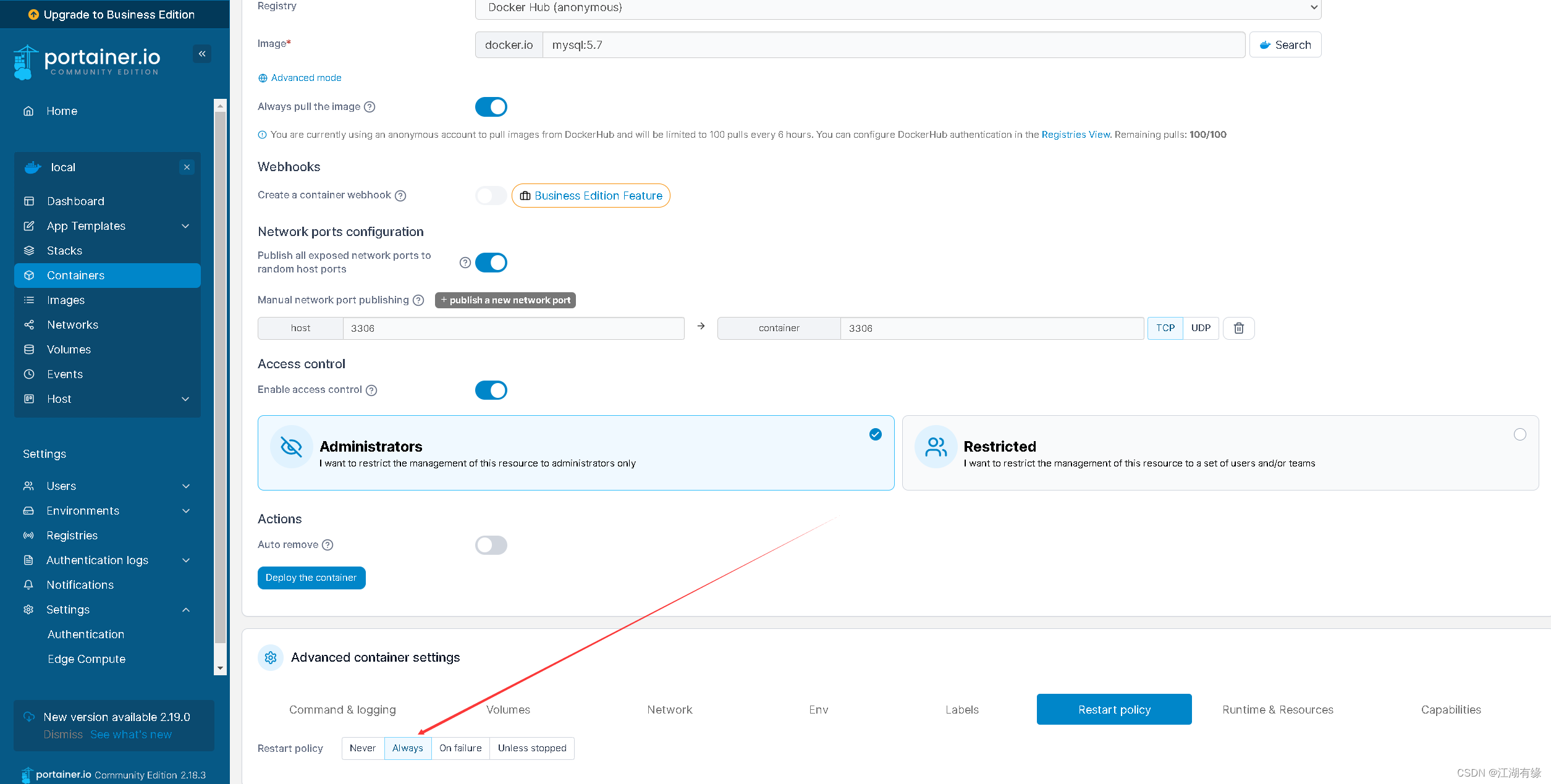
- 开始创建容器
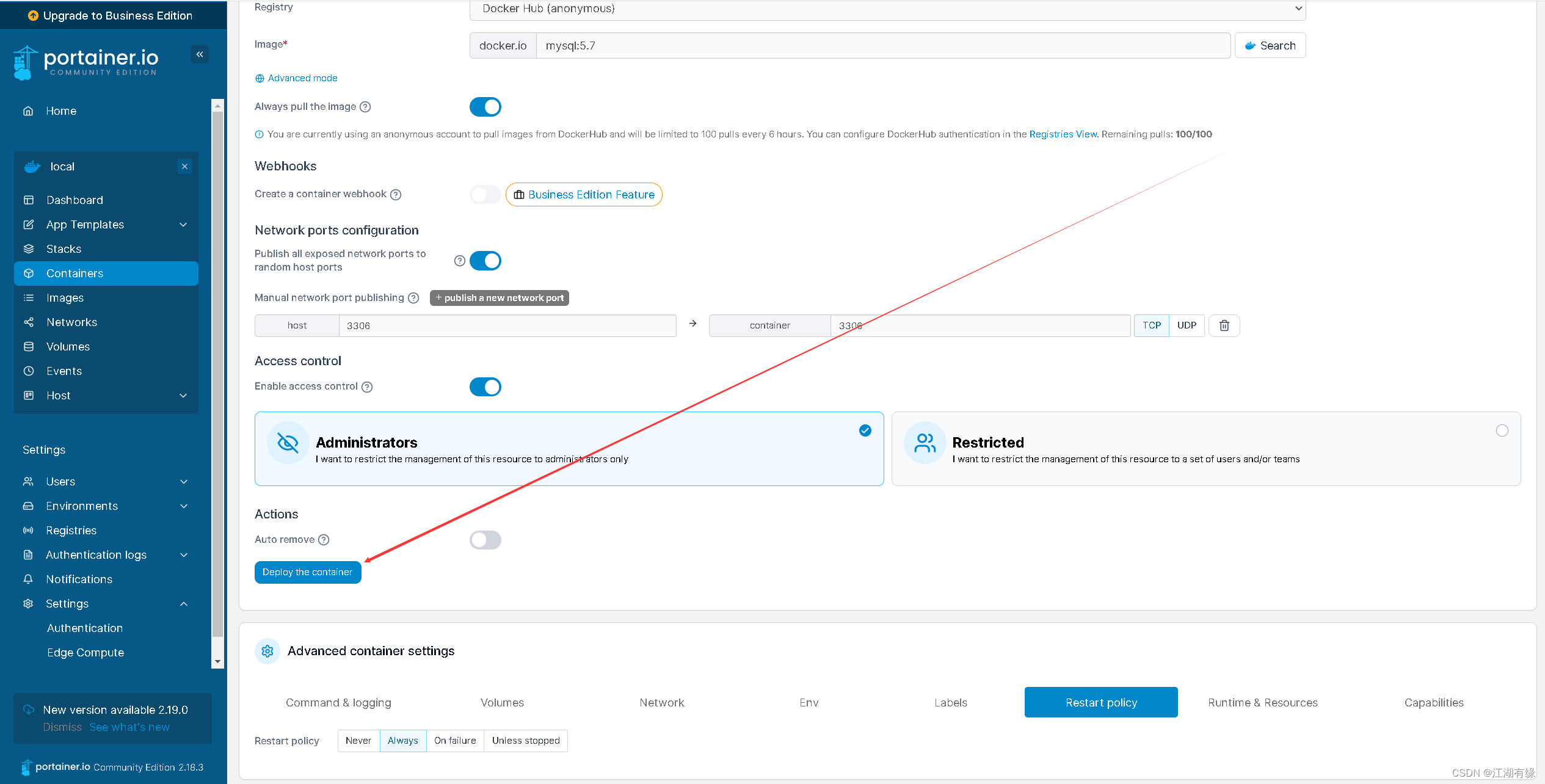
6.2 查看mysql容器状态
查看mysql容器状态
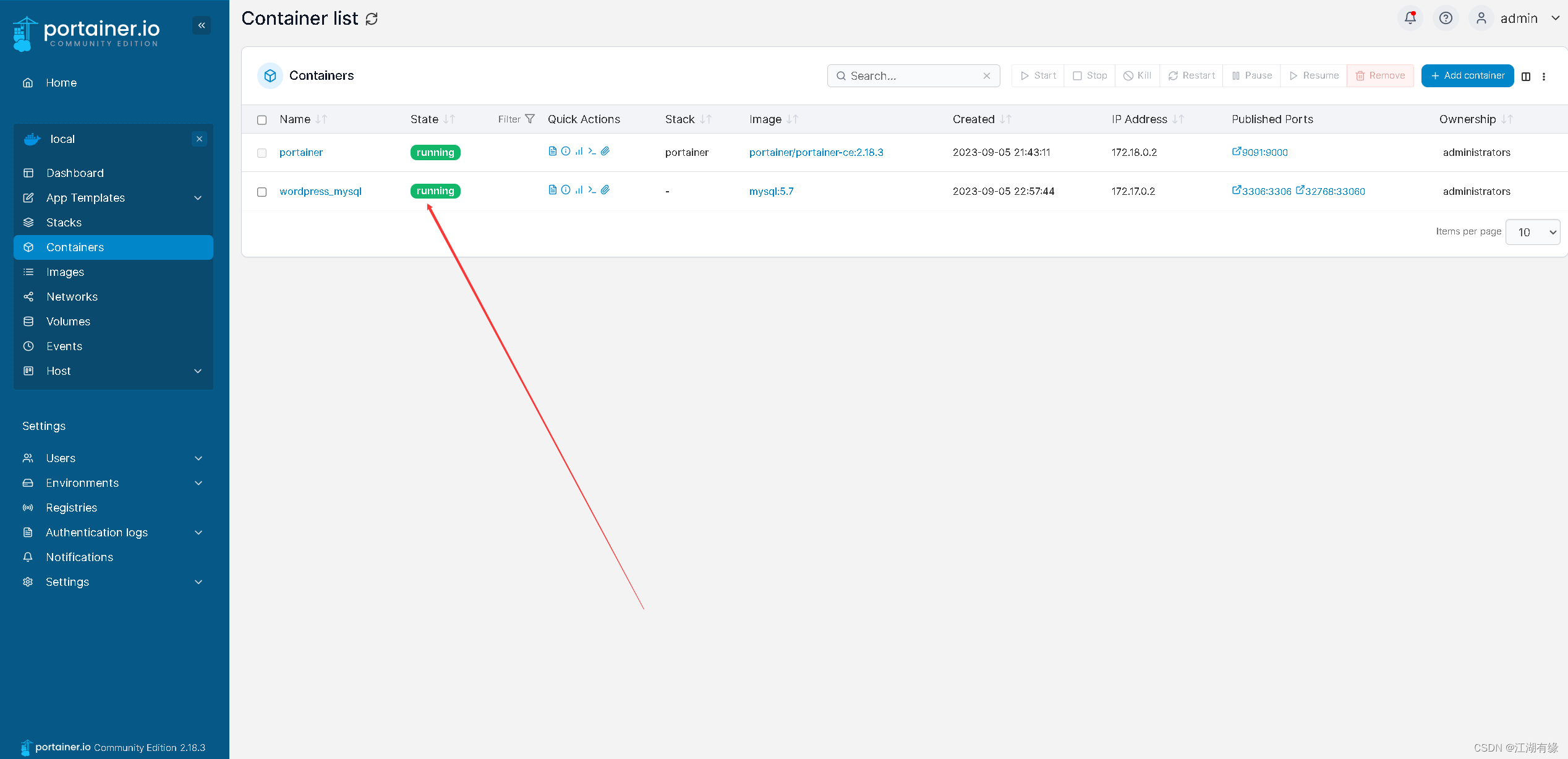
6.3 创建wordpress容器
容器名:my_wordpress
镜像名:wordpress:php7.3
映射端口:8020:80
环境变量:WORDPRESS_DB_HOST=192.168.0.168:3306 ,WORDPRESS_DB_USER=root ,WORDPRESS_DB_PASSWORD=wordpress ,WORDPRESS_DB_NAME=wordpress
重启策略:always
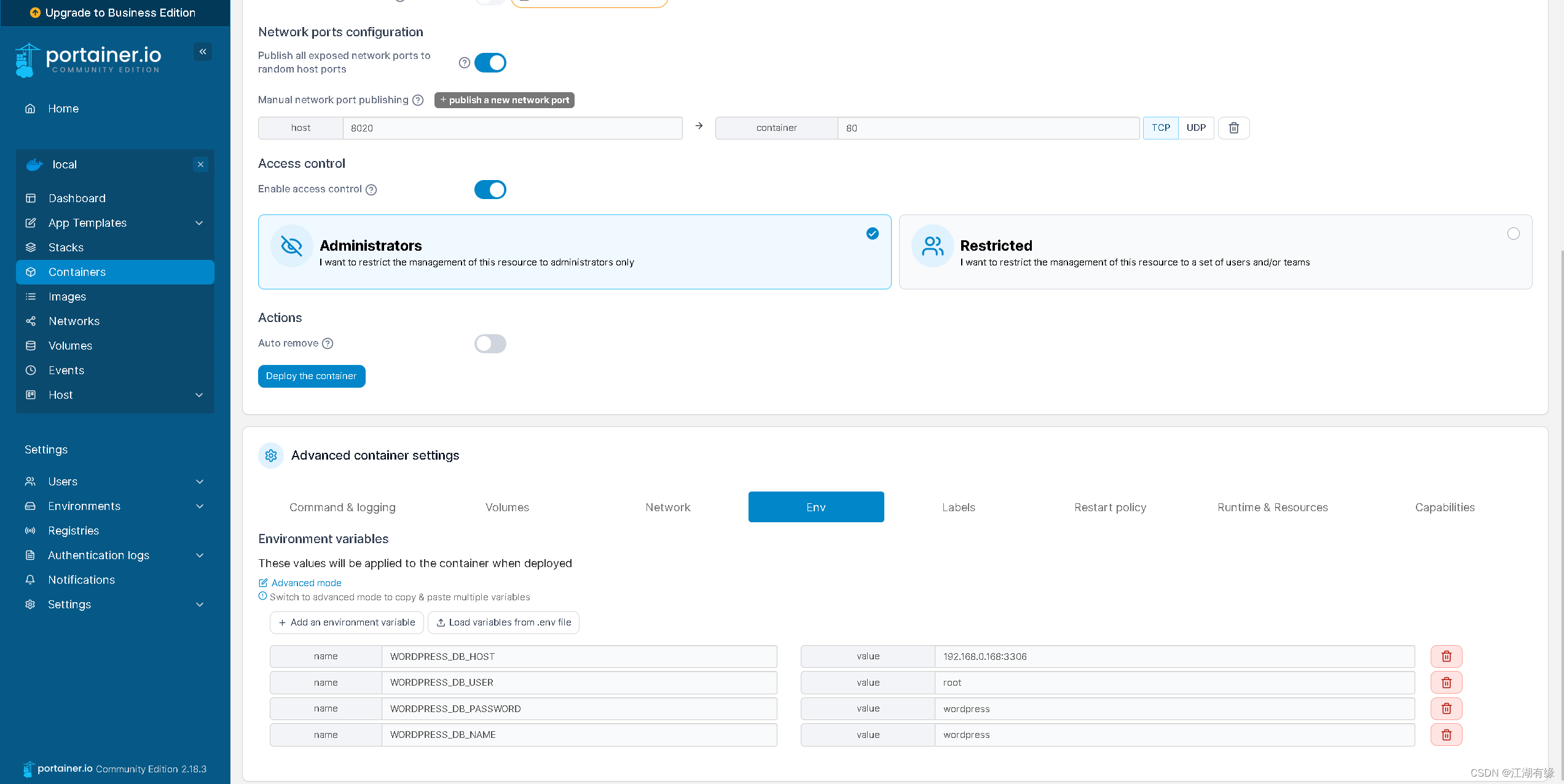
开始部署wordpress
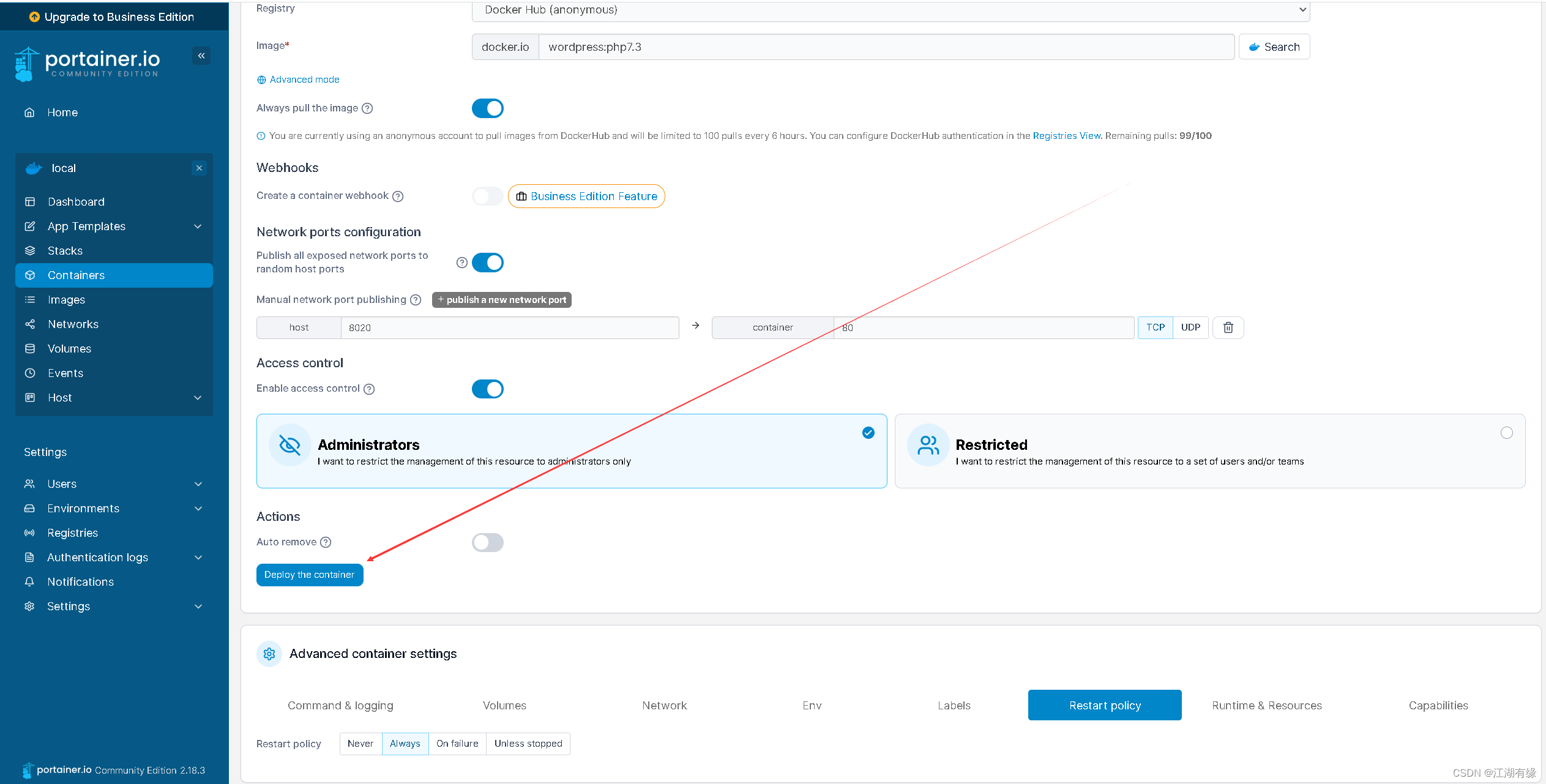
6.4 查看wordpress容器状态
查看wordpress容器状态
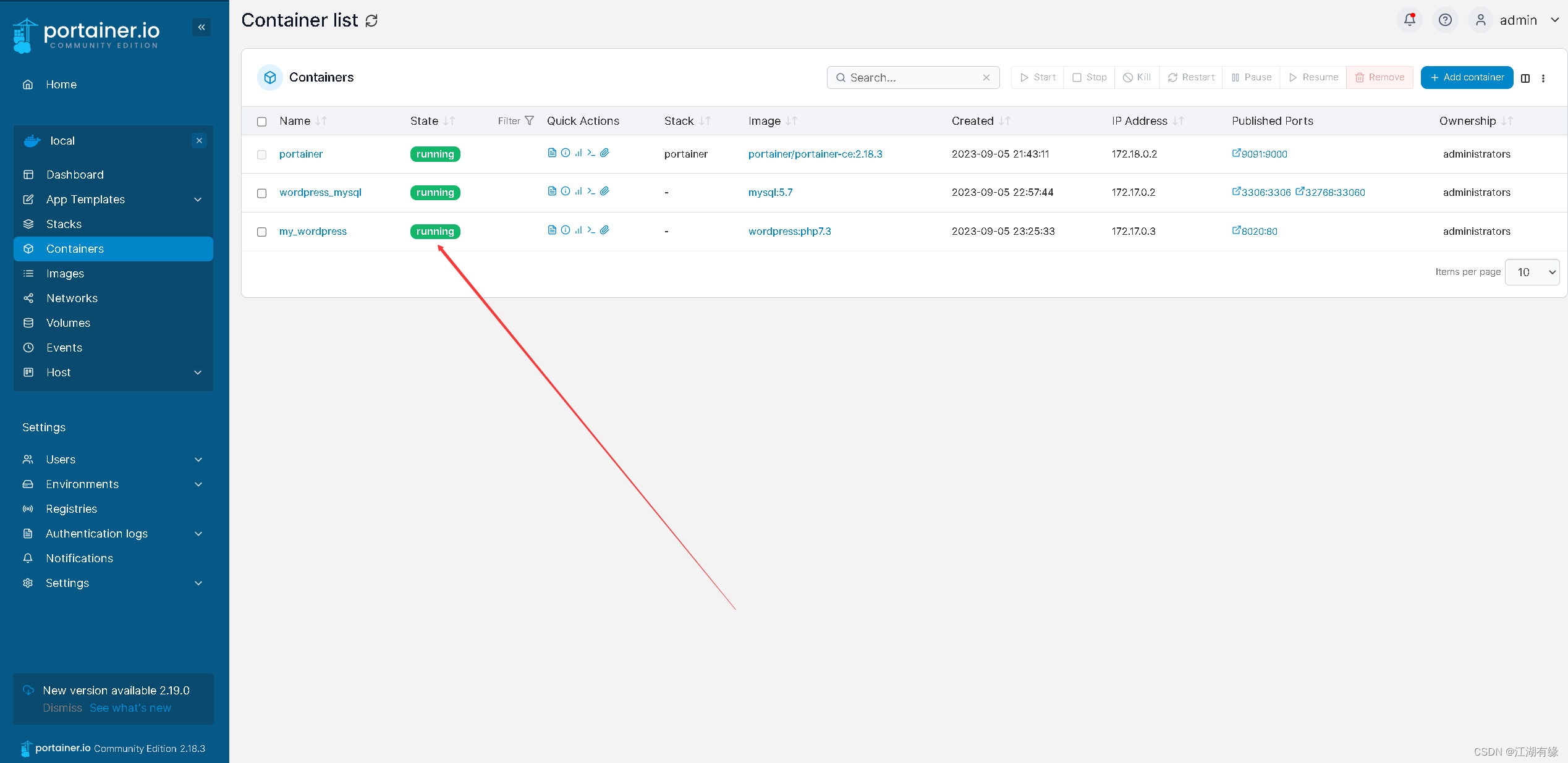
6.5 查看wordpress容器占用资源
点击wordpress容器的stats图标,查看容器占用系统资源。
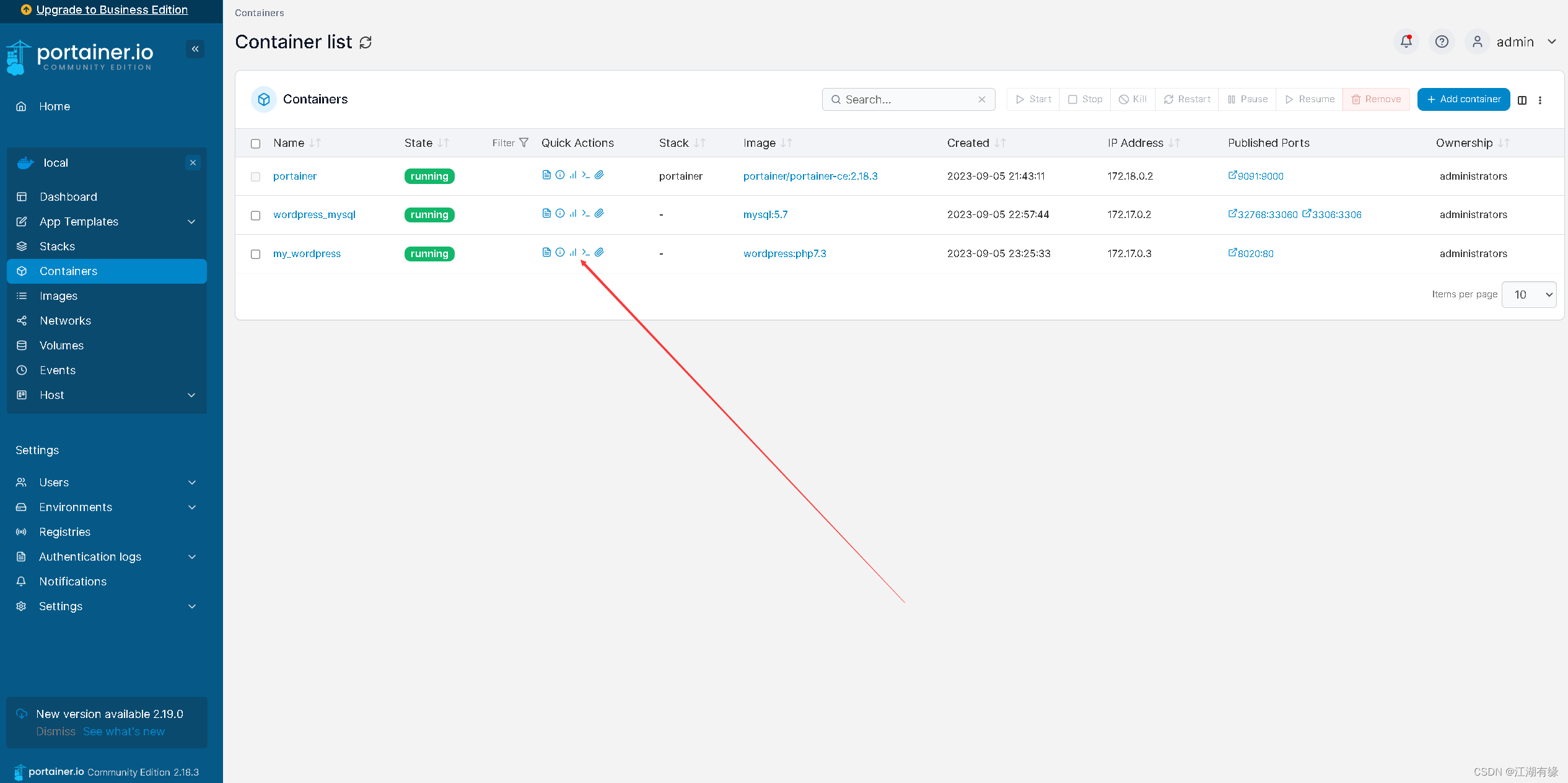
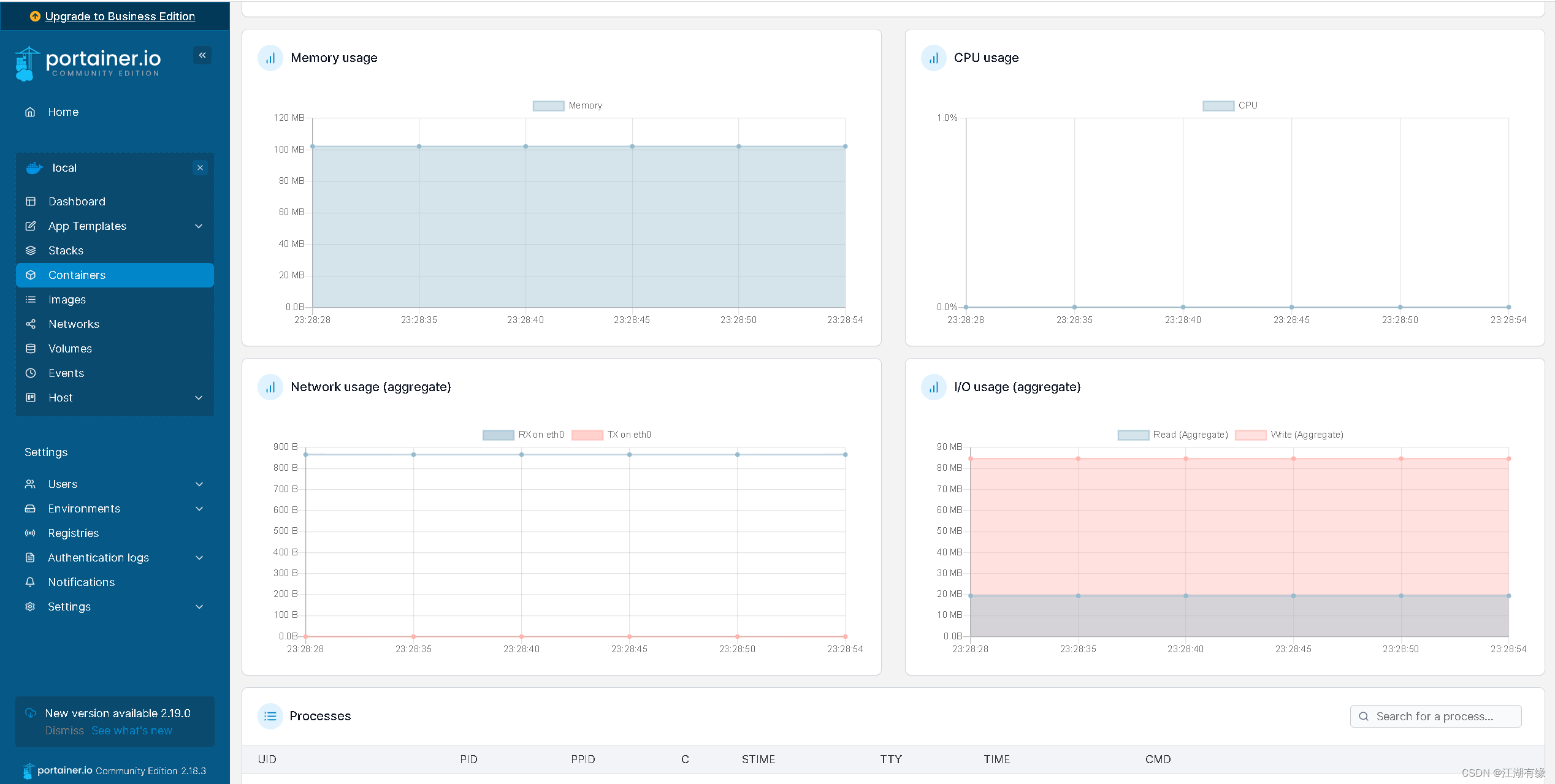
七、访问wordpress应用
7.1 进入wordpress初始化页面
访问地址:http://弹性公网IP地址:8020,将IP替换为自己服务器的IP地址。
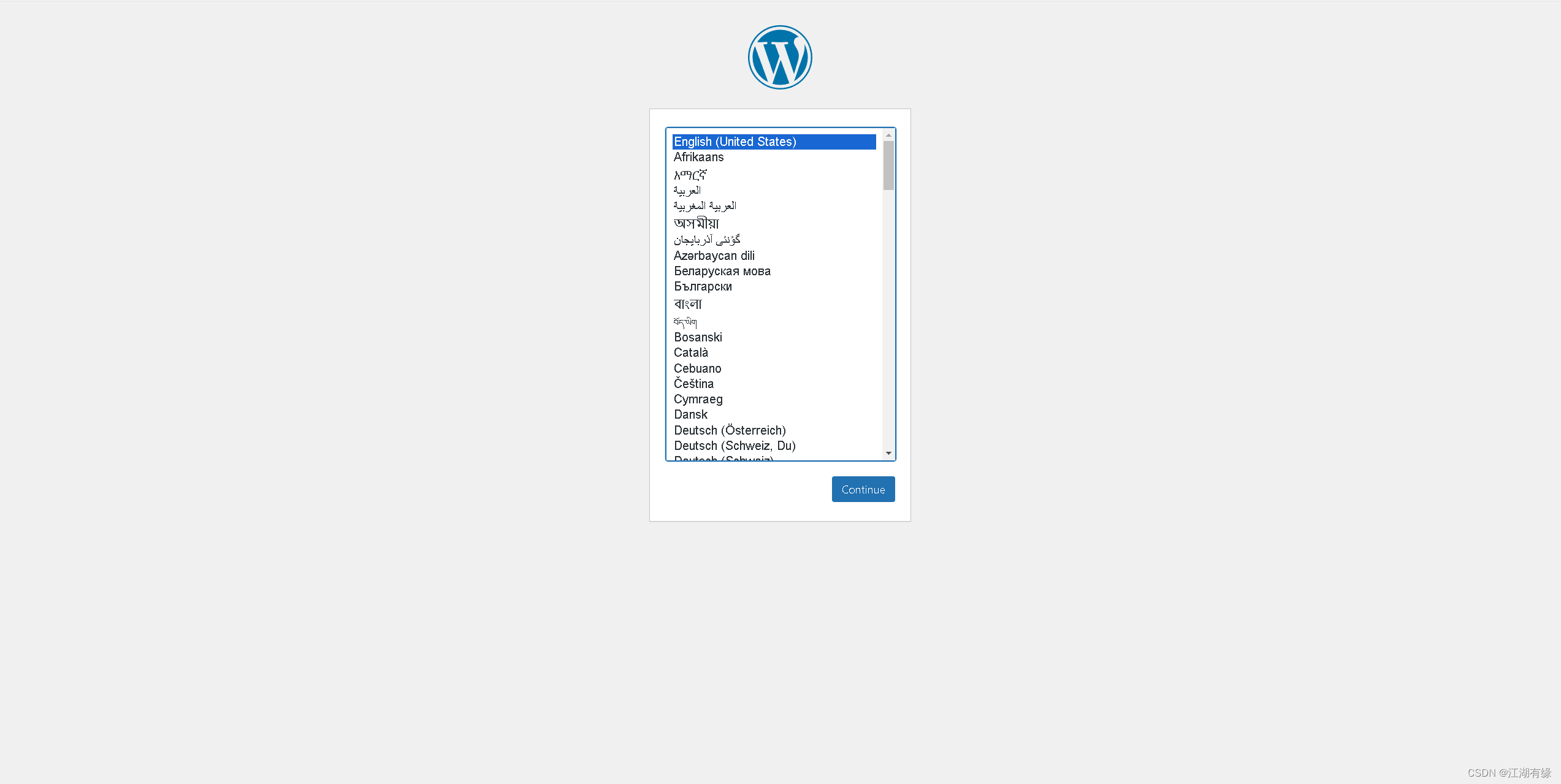
7.2 设置系统中文语言
选择系统语言为简体中文
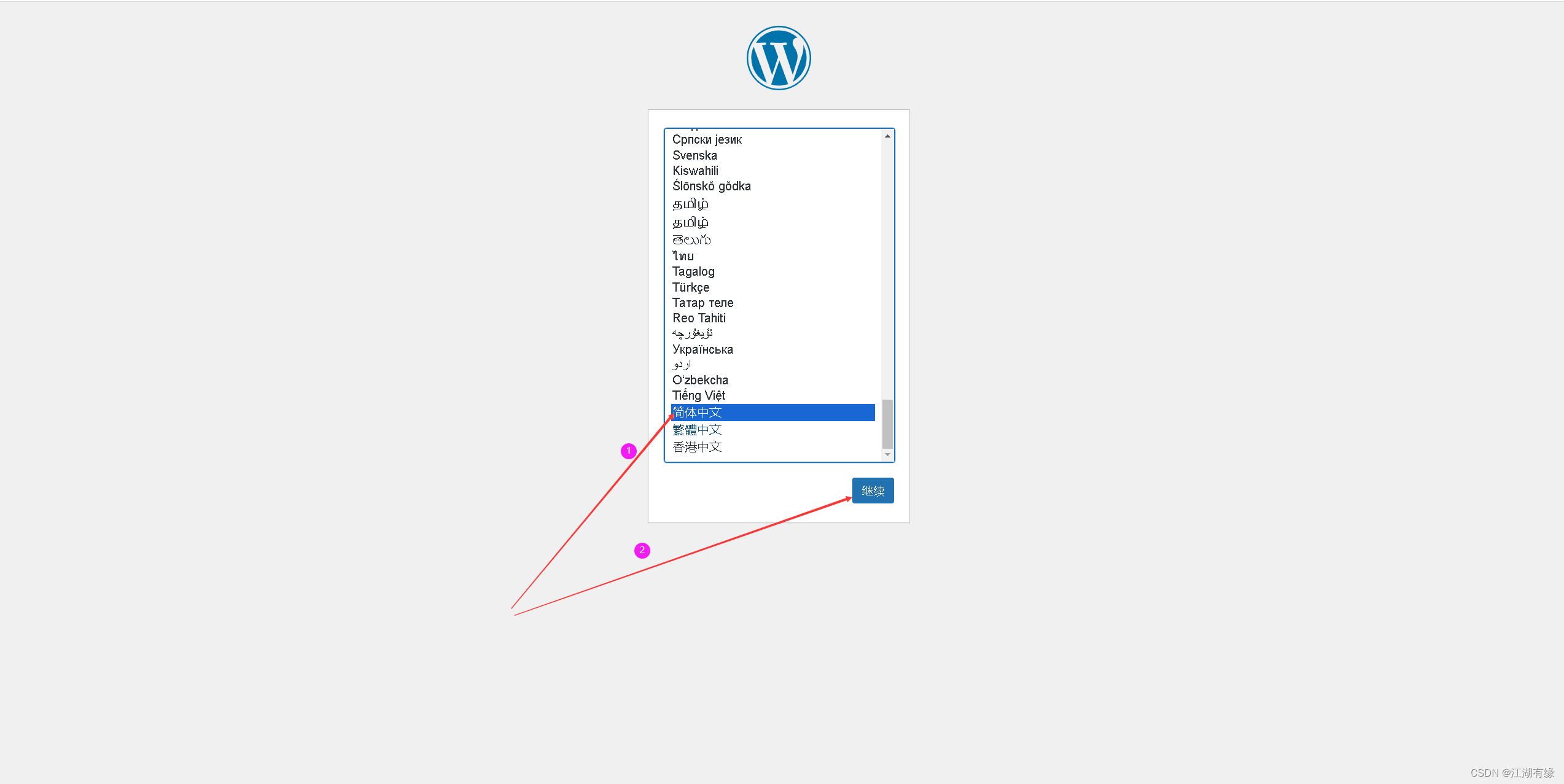
7.3 设置网站信息
站点标题:myweb
用户名:admin
密码:自定义
确认密码:勾选确认使用弱密码
电子邮箱:admin@qq.com
选择安装wordpress
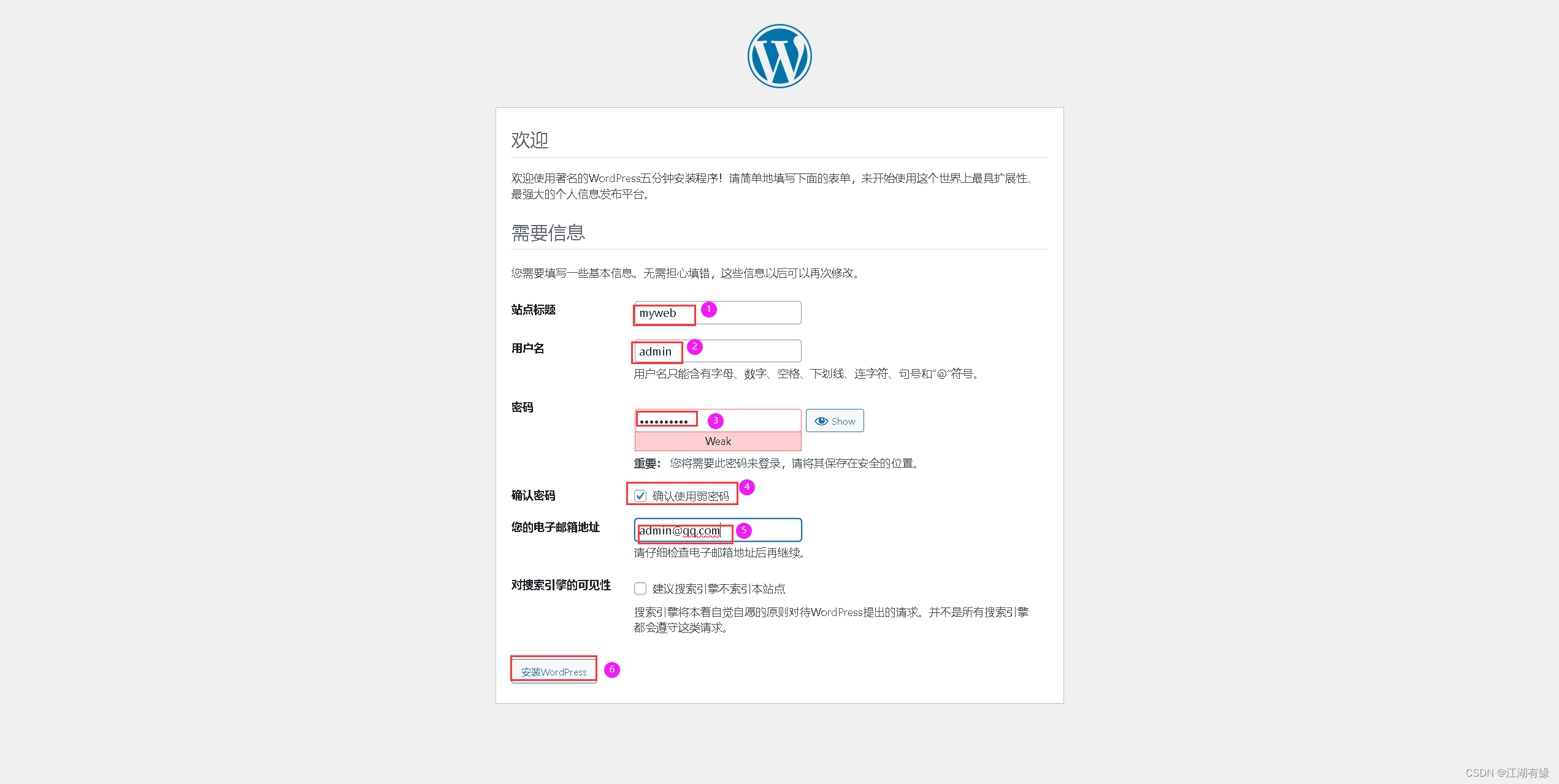
7.4 登录wordpress后台
填写账号信息,登录wordpress后台管理页面。
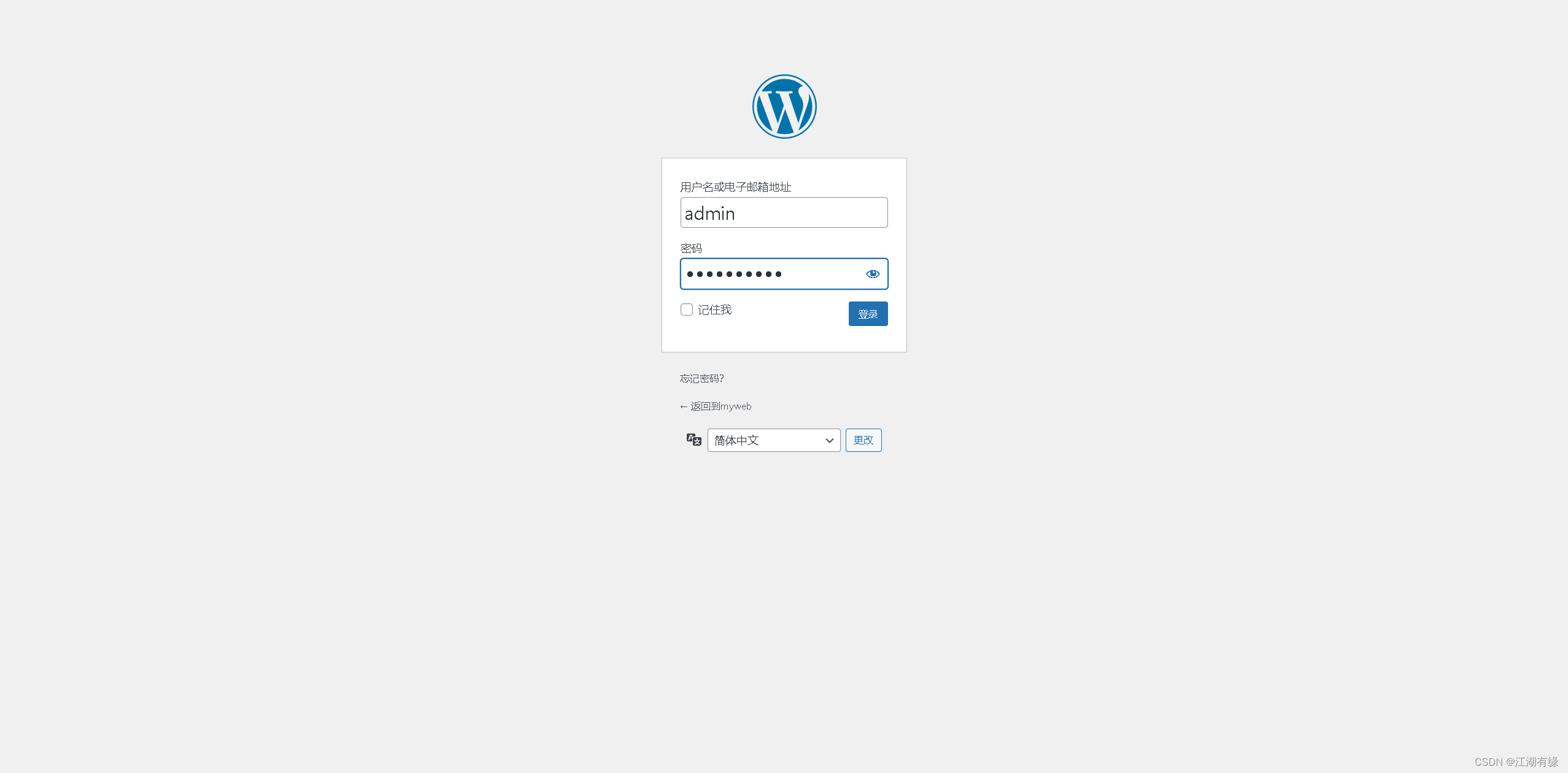
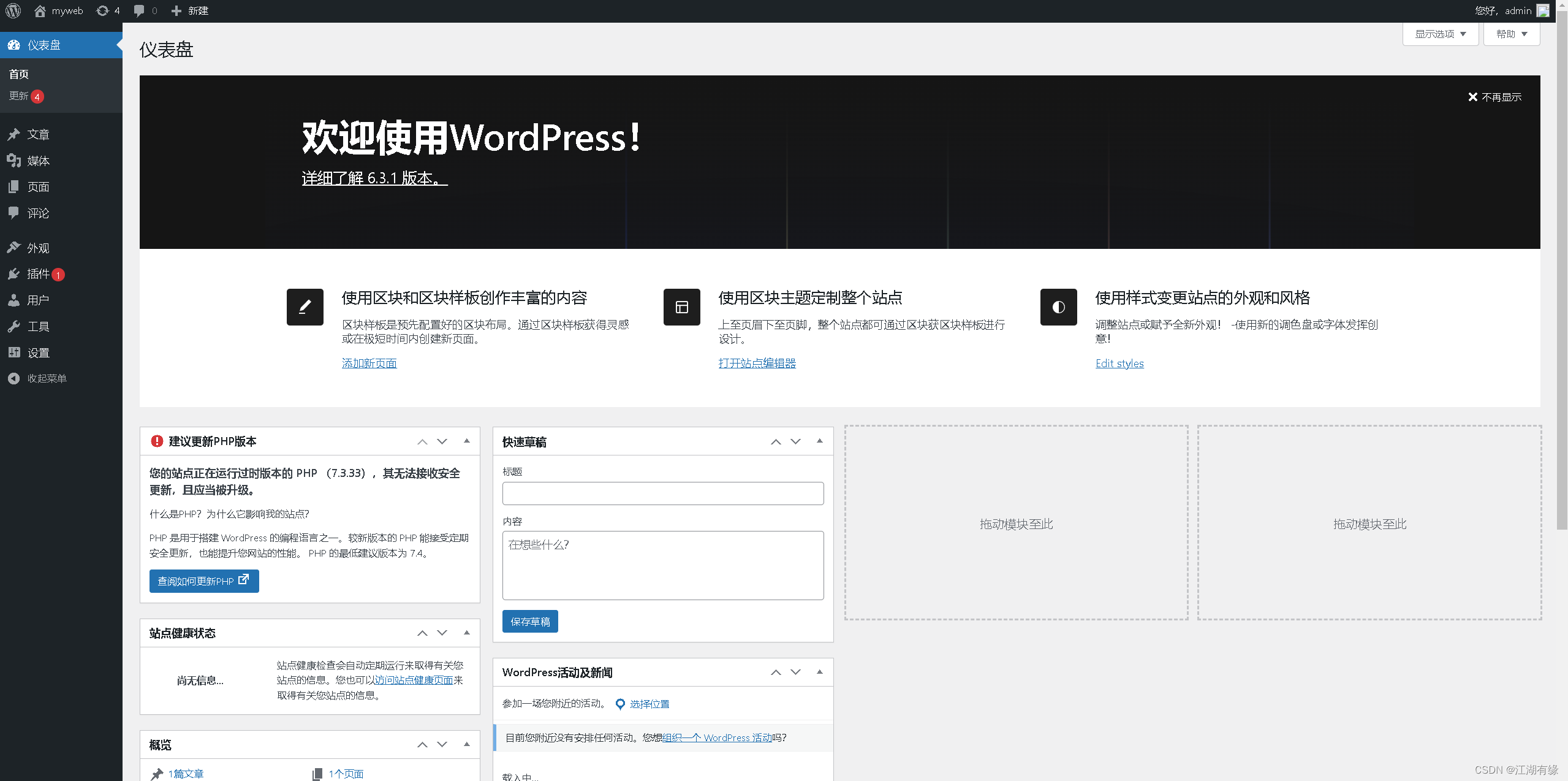
7.5 访问wordpress首页
访问地址:http://弹性公网IP地址:8020,将IP替换为自己服务器的IP地址。
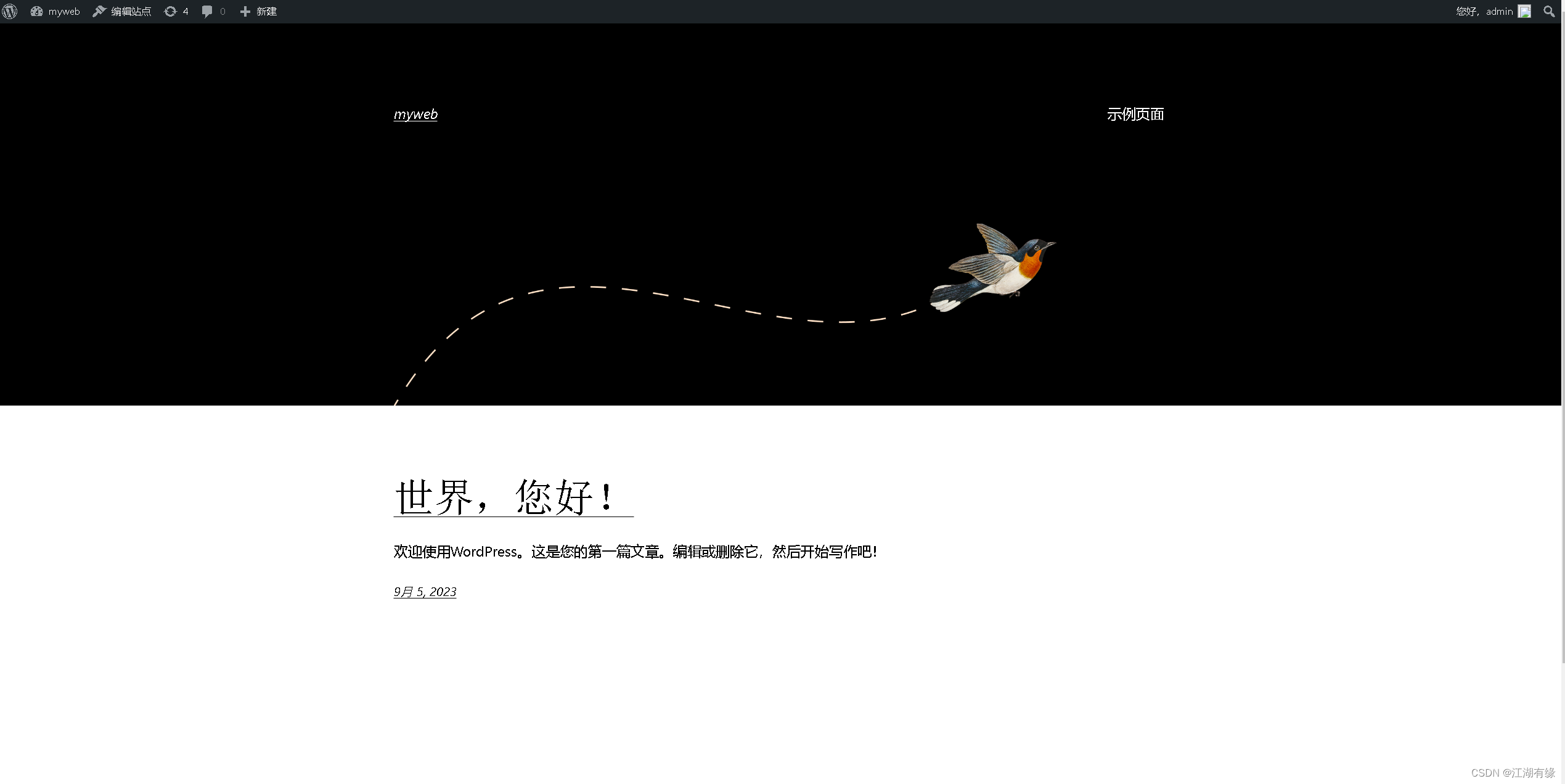
八、云耀云服务器L实例使用总结
1.用户友好:云耀云服务器L实例的管理页面简洁直观,易于操作和管理;
2.启动快速:购买完成后,实例快速启动运行,重置密码时自动重启速度也很快,用户体验良好;
3.系统流畅:登录系统后,操作流畅,当使用Docker部署应用时,占用系统资源少;
4.方便快捷:不同的应用镜像满足不同的使用场景。选择了应用镜像,当服务器启动后,可直接自动启动对应服务,免去了繁琐的应用部署步骤,非常方便;
5.学习环境:云耀云服务器L实例对于个人开发者来说,轻量与配置灵活,满足了日常的测试与学习需求。
这篇关于华为云云耀云服务器L实例评测|使用云耀云服务器L实例部署Portainer工具的文章就介绍到这儿,希望我们推荐的文章对编程师们有所帮助!








